Brother MFC-235C: Факс II
Факс II: Brother MFC-235C
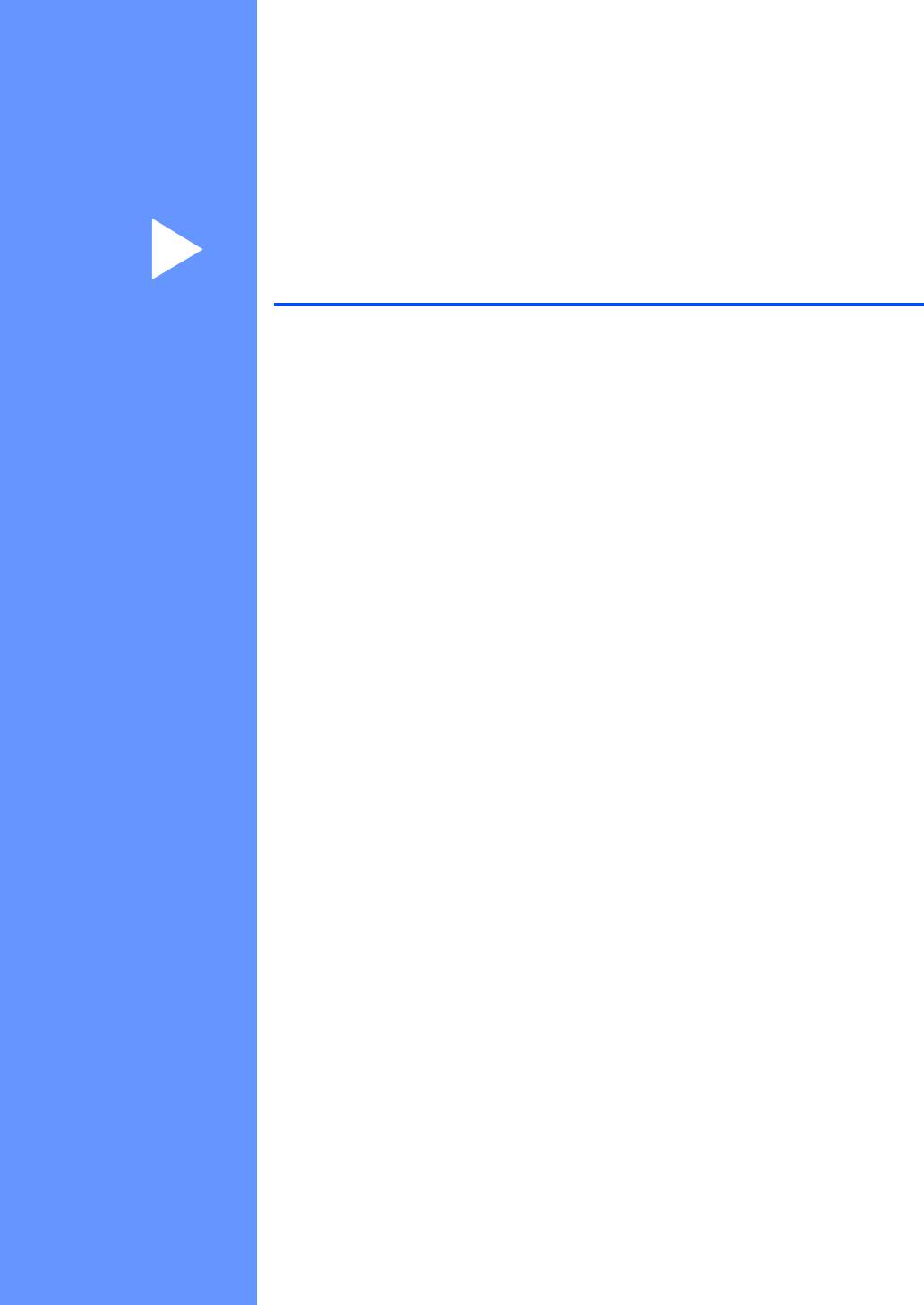
Раздел II
Факс II
Отправка факсов 26
Прием факсов 32
Телефон и внешние устройства 37
Набор и сохранение номеров 43
Печать отчетов 47
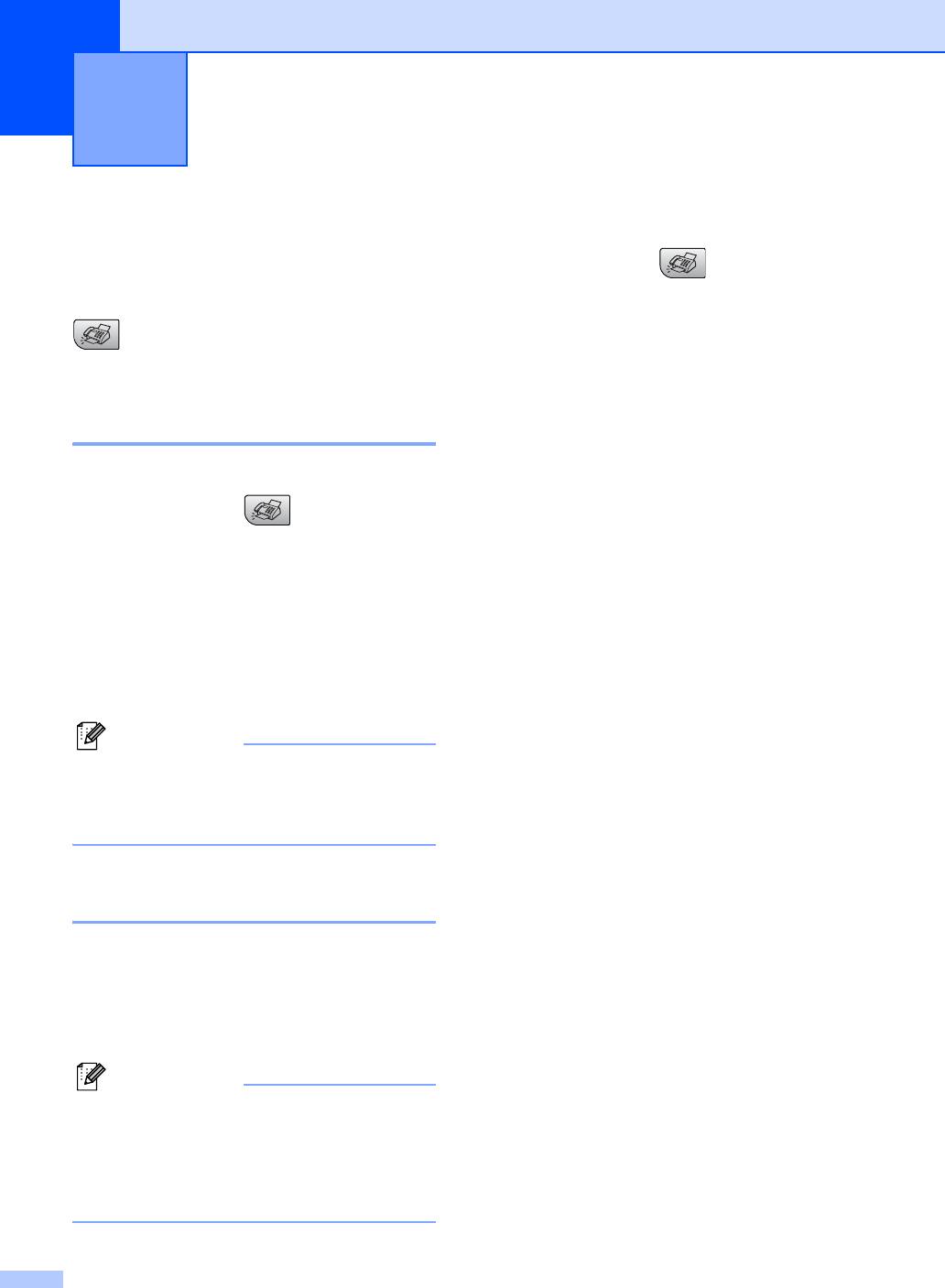
Отправка факсов 5
5
Переключение в
a Устройство должно находиться в
режим факса 5
режиме “Факс” .
Для входа в режим “Факс” нажмите
b Положите документ на стекло
сканера.
(Факс) и клавиша начнет гореть
зеленым цветом.
c Наберите номер факса.
Отправка факса из АПД
d Нажмите Ч/бСтарт или Цвет Старт.
(только MFC-260C) 5
При нажатии Ч/бСтарт
устройство начинает
a Устройство должно находиться в
сканирование первой страницы.
режиме “Факс” .
Переходите к пункту e.
b Вставьте документ лицевой стороной
При нажатии Цвет Старт
вниз в автоподатчик.
устройство начинает отправку
(См. раздел Загрузка
документа.
документов на стр.8.)
c Наберите номер факса при помощи
e Выполните одно из следующих
клавиатуры набора номера.
действий:
d Нажмите Ч/бСтарт или Цвет Старт.
Чтобы отправить одну страницу,
Устройство начнет сканирование
нажмите 2, чтобы выбрать Нет
документа.
(или нажмите Ч/бСтарт еще раз).
Примечание
Устройство начнет отправку
• Для отмены нажмите Стоп/Выход.
документа.
• Если при отправке черно-белого факса
память устройства заполнена, то факс
Для отправки более одной
будет отправлен в реальном времени.
страницы нажмите 1 для выбора
Да и переходите к пункту f.
Отправка факса со стекла
f Положите следующую страницу на
сканера 5
стекло сканера.
Нажмите OK.
Для отправки по факсу страниц книги по
Устройство начнет сканирование
одной за раз можно использовать стекло
страницы. (Повторите пункт e и
сканера. Документы могут иметь формат
до Letter или A4.
пункт f для каждой дополнительной
страницы.)
Для цветных факсов нельзя отправить
несколько страниц.
Примечание
(Только MFC-260C)
Ввиду того, что за раз можно
отсканировать только одну страницу,
при отправке документа, состоящего из
нескольких страниц, проще
использовать автоподатчик.
26
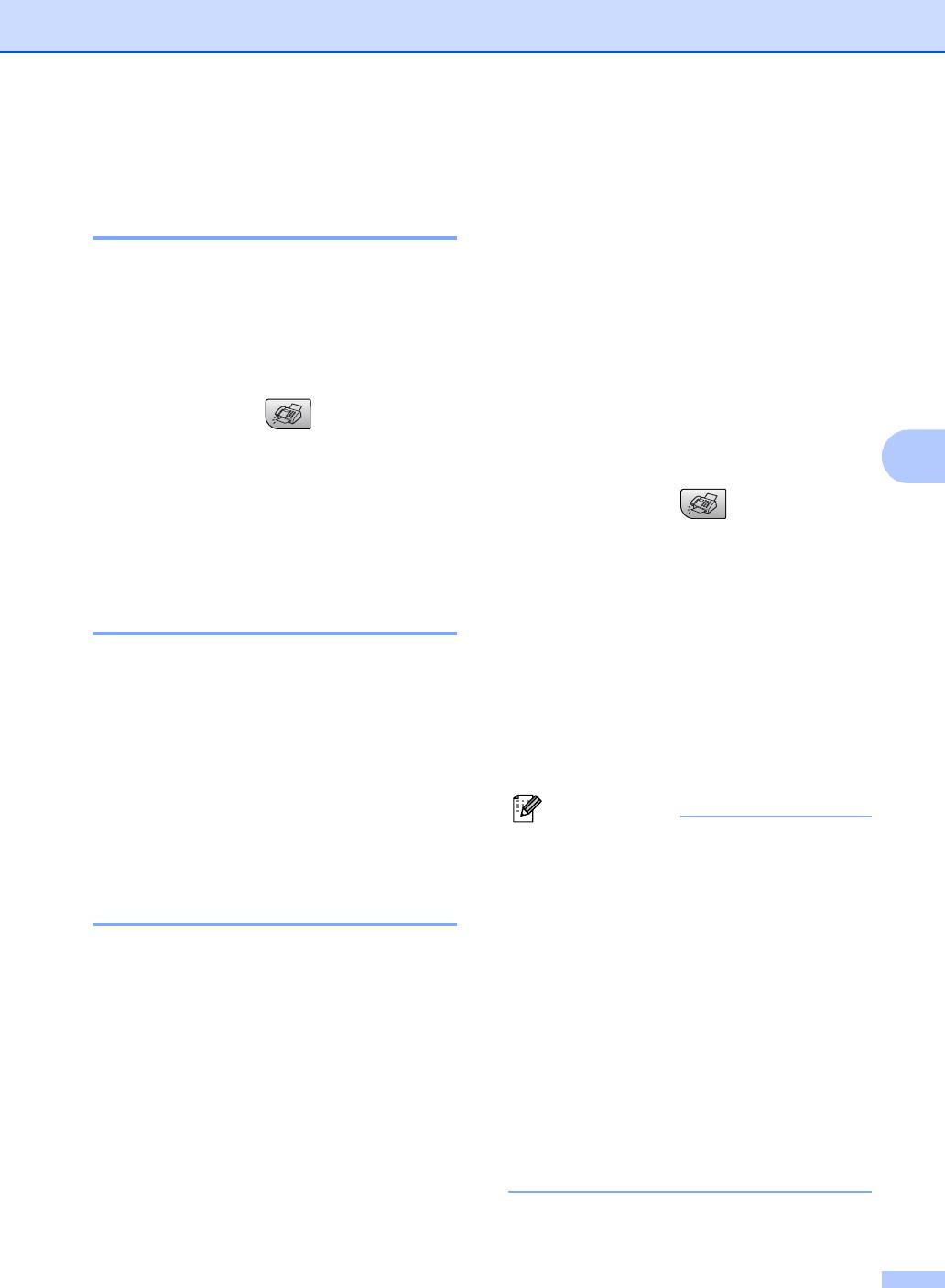
Отправка факсов
Отправка по факсу
Пакетная рассылка
документов формата Letter
(только черно-белые
со стекла сканера 5
факсы)
5
Если документы имеют формат Letter,
необходимо задать формат сканирования
Рассылка – это автоматическая отправка
на Letter. В противном случае боковая
одного факсимильного сообщения на
несколько номеров факса. В одну
часть документа не пройдет по факсу.
рассылку можно включать группы, номера
быстрого набора и до 50 номеров,
a Проверьте, что вы находитесь в
набираемых вручную.
режиме “Факс” .
По завершении рассылки печатается
отчет рассылки.
b Нажмите Меню, 2, 2, 0.
5
a Устройство должно находиться в
c Нажмите a или b для выбора Letter.
режиме “Факс” .
Нажмите OK.
b Вставьте документ.
d Нажмите Стоп/Выход.
c Введите номер. Нажмите OK.
Можно использовать номер быстрого
набора, номер группы или номер,
Передача цветных факсов 5
введенный вручную с цифровой
клавиатуры.
Устройство может отправлять цветной
факс на устройства, поддерживающие эту
d Повторяйте c до тех пор, пока не
функцию.
будут введены все номера факсов, на
которые должна выполняться
Цветные факсы нельзя сохранить в
рассылка.
памяти. При отправке цветного факса
e Нажмите Ч/бСтарт.
устройство отправит его в реальном
времени ( даже если для Мгнв. отправка
Примечание
выбрана настройка Выкл).
• Если не используются номера для
групп, то можно "рассылать" факсы на
Отмена отправляемого
90 различных номеров.
факса 5
• Объем доступной памяти будет
зависеть от типа заданий в памяти и
количества номеров адресатов в
Если нужно отменить отправку факса уже
рассылке. Если вы рассылаете факс
во время сканирования, набора номера
на максимально возможное количество
или отправки факса, нажмите
номеров, то Вы не сможете
Стоп/Выход.
использовать функцию двойного
доступа.
• При заполнении памяти
нажмите
Стоп/Выход для остановки задания.
Если отсканировано несколько
страниц, нажмите Ч/бСтарт для
отправки той части задания, которая
сохранена в памяти .
27
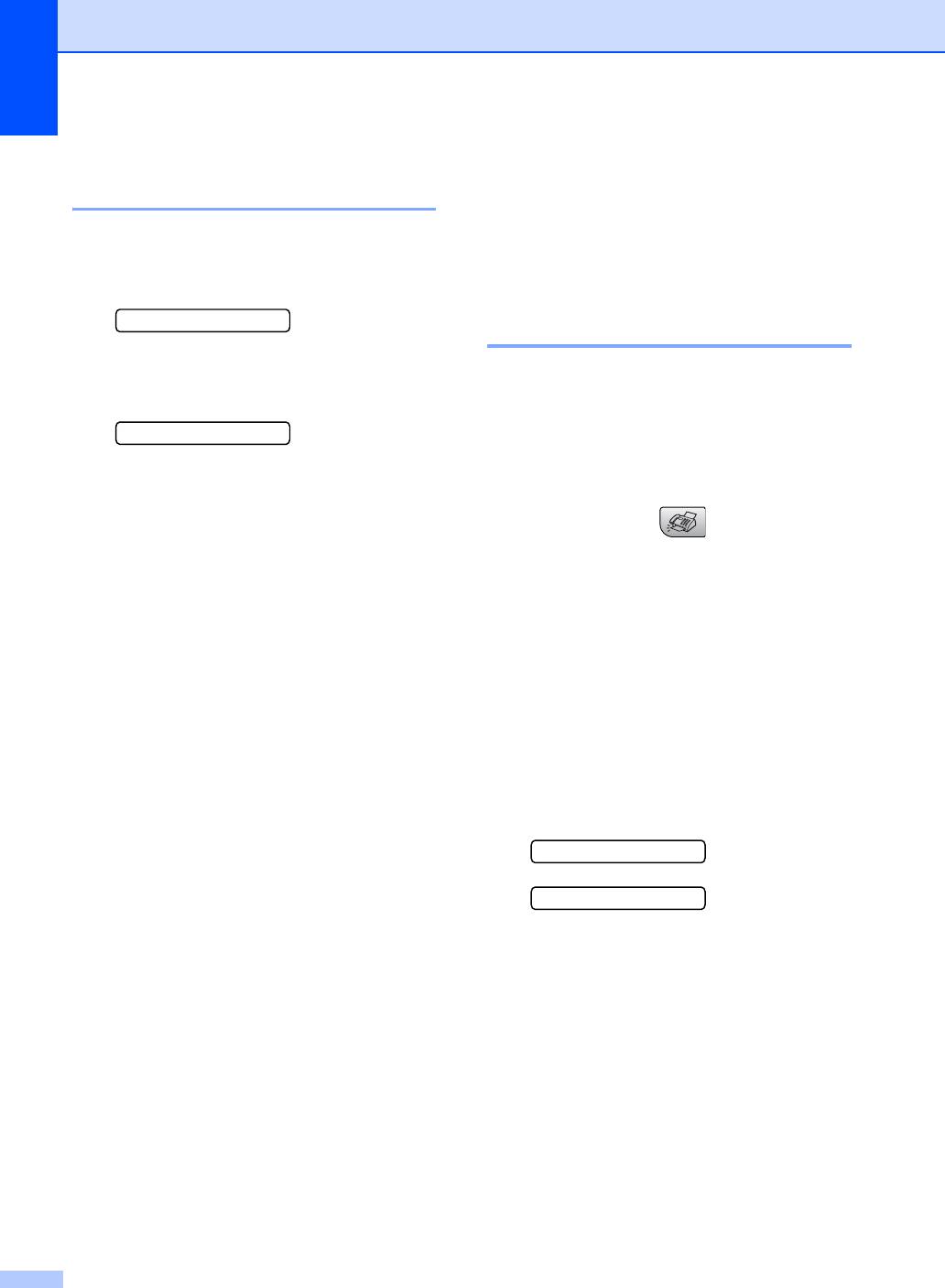
Глава 5
Отмена выполняемой
Дополнительные
рассылки 5
операции по отправке
факсов
5
a Нажмите Меню, 2, 4.
На ЖК-дисплее появится
набираемый номер факса.
Настройка параметров
XXXXXXXX
перед отправкой факсов 5
b Нажмите OK.
При отправке факса можно задать
На ЖК-дисплее отобразится номер
различные параметры: разрешение,
задания:
контрастность, режим международной
1.Очист.2.Выйти
связи и передача в реальном времени.
c Для удаления номера нажмите 1.
a Устройство должно находиться в
При этом на ЖК-дисплее появится
номер задания пакетной рассылки и
режиме “Факс” .
1.Очист.2.Выйти.
b Вставьте документ.
d Для отмены рассылки нажмите 1.
c Выберите параметр, который нужно
e Нажмите Стоп/Выход.
изменить, в меню настройки отправки
(Меню, 2, 2).
Нажмите OK.
d Выберите требуемое значение
параметра.
Нажмите OK.
e Выполните одно из следующих
действий:
Следующий
1.Да 2.Нет
Нажмите 1 для изменения другого
параметра.
После завершения настройки
параметров нажмите 2.
f Отправить факс как обычный.
28
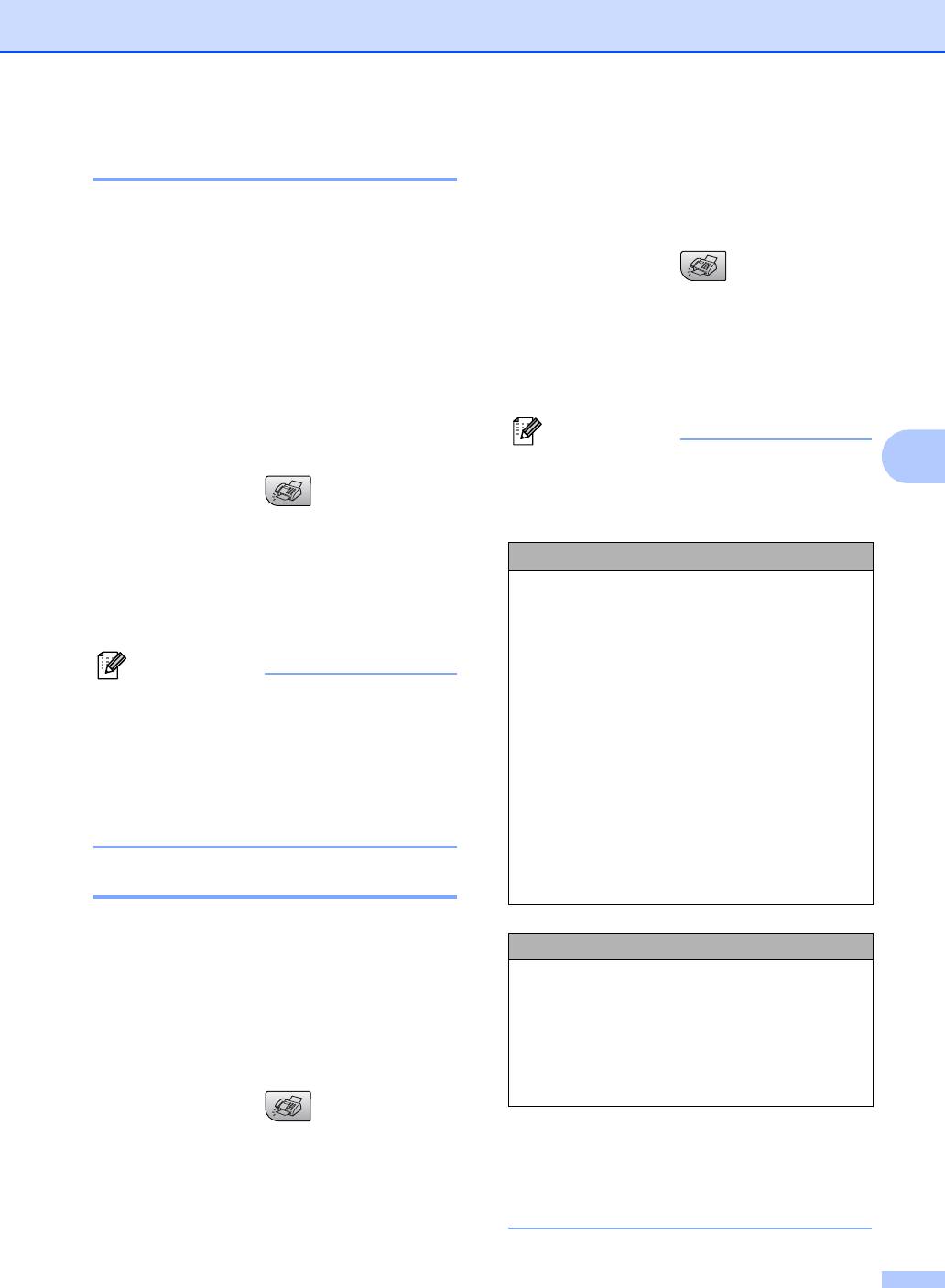
Отправка факсов
Контрастность 5
Изменение разрешения факса по
умолчанию
5
Если документ слишком светлый или
слишком темный, может потребоваться
a Устройство должно находиться в
изменить контрастность. Для
большинства документов можно
режиме “Факс” .
использовать настройку по умолчанию
Авто. В этом случае контрастность
b Нажмите Меню, 2, 2, 2.
настраивается автоматически.
Для отправки светлых документов
c С помощью a или b выберите нужное
используйте настройку Светл..
разрешение.
Нажмите OK.
Для отправки темных документов
используйте настройку Тёмн..
Примечание
a Устройство должно находиться в
Имеется четыре настройки
5
разрешения для черно-белых факсов и
режиме “Факс” .
две для цветных факсов.
b Вставьте документ.
c Нажмите Меню, 2, 2, 1.
Черно-белые
Стандарт Подходит для большинства
d Нажмите a или b, чтобы выбрать
печатных документов.
Авто, Светл. или Тёмн..
Нажмите OK.
Хорошее Для документов с мелким
текстом; скорость передачи
Примечание
немного ниже, чем при
разрешении "Стандарт".
Даже если выбрана настройка Светл. или
Отличн. Для документов с мелким
Тёмн., устройство отправит факс с
текстом и иллюстрациями;
использованием параметра Авто в
скорость передачи ниже,
следующих случаях:
чем при уровне "Высокое".
• При отправке цветного факса.
Фото Для документов с
• При выборе Фото в качестве
различными оттенками
разрешения факса.
серого и черно
-белых
фотографий
. При этом
разрешении скорость
Изменение разрешения факса
5
передачи самая медленная
.
Качество факса можно повысить при
изменении разрешения факса.
Цветные
Разрешение можно изменить для
Стандарт Подходит для большинства
следующего факса или для всех факсов.
печатных документов.
Изменение разрешения для
Хорошее Для отправки по факсу
следующего факса
5
цветных фотографий.
Скорость передачи ниже,
a Устройство должно находиться в
чем при разрешении
"Стандарт".
режиме “Факс” .
Если выбрать разрешение Отличн.
b Вставьте документ.
или Фото, а потом нажать кнопку
Цвет Старт для отправки факса,
c Для выбора нужного разрешения
устройство отправит факс с
нажмите Разрешение Факсa, а затем
разрешением Хорошее.
a или b.
Нажмите OK.
29
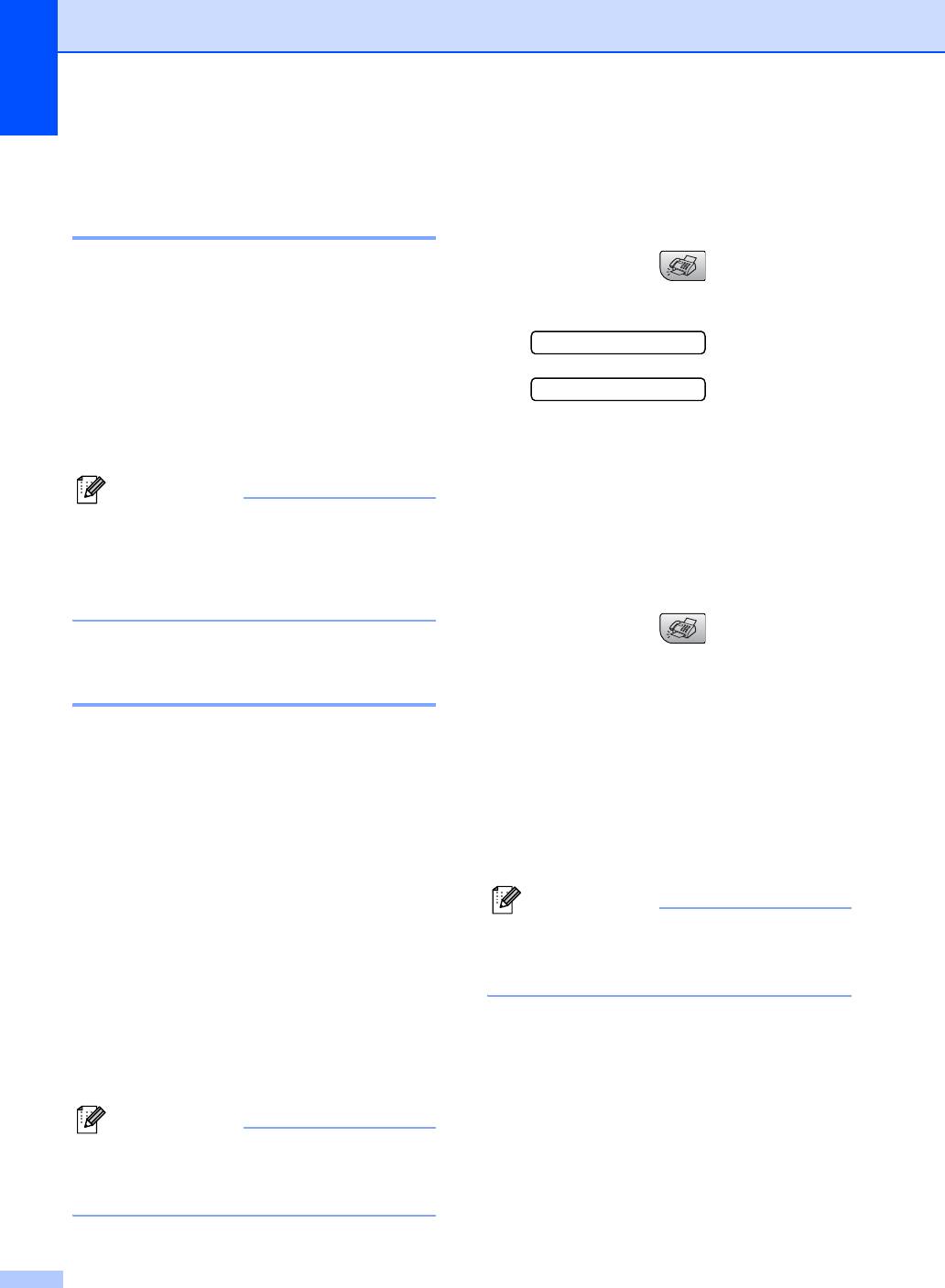
Глава 5
Двойной доступ
Отправка в режиме реального
времени для всех факсов
5
(только для черно-белых
факсов) 5
a Устройство должно находиться в
Можно набрать номер и начать
режиме “Факс” .
сканирование факса в память, даже если
устройство в это время отправляет факс
b Нажмите Меню, 2, 2, 3.
из памяти, принимает факс или печатает
данные из компьютера. На ЖК-дисплее
3.Мгнв. отправка
отобразится номер нового задания и
объем доступной памяти.
Мгнв. отпр.:Вкл
Количество страниц, которые можно
c С помощью a или b выберите Вкл
отсканировать в память, зависит от
объема информации на них.
(или Выкл).
Нажмите OK.
Примечание
Если при сканировании документов
Отправка в режиме реального
появляется сообщение Мало памяти,
времени для одного факса 5
нажмите Стоп/Выход для отмены или
Ч/бСтарт для отправки
a Устройство должно находиться в
отсканированных страниц.
режиме “Факс” .
Передача в режиме
b Нажмите Меню, 2, 2, 3.
реального времени 5
c Нажмите a или b для выбора
Перед отправкой факса устройство
Только след.факс. Нажмите OK.
сканирует документ в память. Затем,
сразу после освобождения телефонной
d С помощью a или b выберите
линии, устройство начнет набор номера и
След. факс:Выкл. или
отправку.
След. факс:Вкл..
Если при отправке цветного факса память
уже заполнена, то устройство отправляет
e Нажмите OK.
документ в реальном времени (даже если
для параметра Мгнв. отправка выбрана
Примечание
настройка Выкл).
При отправке факса со стекла сканера
Иногда требуется отправить важный
в режиме реального времени функция
документ незамедлительно, без
автодозвона не активна.
предварительной передачи в память. Для
параметра можно выбрать
Мгнв. отправка значение Вкл для всех
документов или значение
Только след.факс только для
следующего факса.
Примечание
При отправке факса со стекла сканера
в режиме реального времени функция
автодозвона не активна.
30
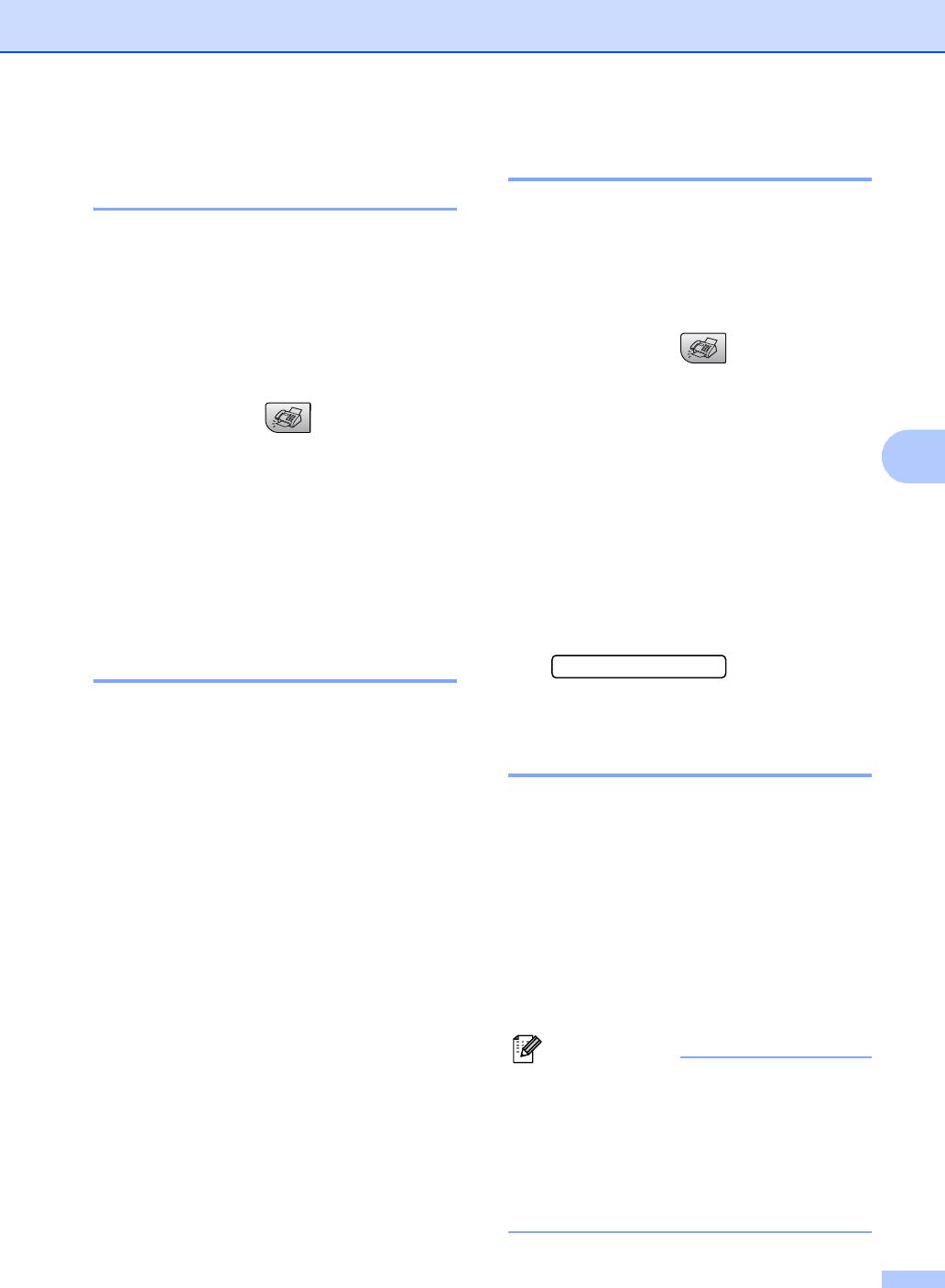
Отправка факсов
Режим международной
Отправка факса вручную 5
связи 5
При отправке факса в ручном режиме
слышны звуковые сигналы набора
Если из-за помех на телефонной линии
номера, гудки и тональные сигналы
возникают проблемы при отправке факсов
за границу, рекомендуем включить режим
приема факса.
международной связи. После завершения
отправки в этом режиме он автоматически
a Устройство должно находиться в
отключится.
режиме “Факс” .
a Устройство должно находиться в
b Вставьте документ.
режиме “Факс” .
c Поднимите трубку внешнего
телефона и дождитесь сигнала
b Вставьте документ.
5
линии.
c Нажмите Меню, 2, 2, 4.
d Наберите номер факса адресата.
e Когда вы услышите сигнал факса,
d С помощью a или b выберите Вкл
нажмите Ч/бСтарт или Цвет Старт.
(или Вык).
Нажмите OK.
Если используется стекло
сканера, то для отправки факса
нажмите 1.
Просмотр и отмена заданий
в очереди 5
1.Отправ 2.Приём
f Положите трубку.
Можно просмотреть задания в очереди и
отменить любое из них. (Если таких
заданий нет, на дисплее появится
Сообщение "Мало памяти" 5
сообщение Нет заданий.)
Если при сканировании первой страницы
a Нажмите Меню, 2, 4.
Все задания в очереди отображаются
факса появилось сообщение
на ЖК-дисплее.
Мало памяти, нажмите кнопку
Стоп/Выход для отмены факса.
b Нажмите a или b для прокрутки
Если при сканировании очередной
заданий и выбора задания, которое
страницы факса появилось сообщение
вы хотите отменить.
Мало памяти, то можно нажать либо
Нажмите OK.
кнопку Ч/бСтарт для отправки уже
отсканированных страниц, либо кнопку
c Выполните одну из следующих
операций:
Стоп/Выход для отмены операции.
Нажмите 1 для его отмены.
Примечание
Нажмите 2 для выхода без
Если вы получите сообщение
отмены.
Мало памяти при отправке факса и не
захотите удалять сохраненные факсы
d После завершения операции
нажмите Стоп/Выход.
из памяти, то можно отправить факс в
реальном времени. (См. раздел
Передача в режиме реального
времени на стр. 30.)
31
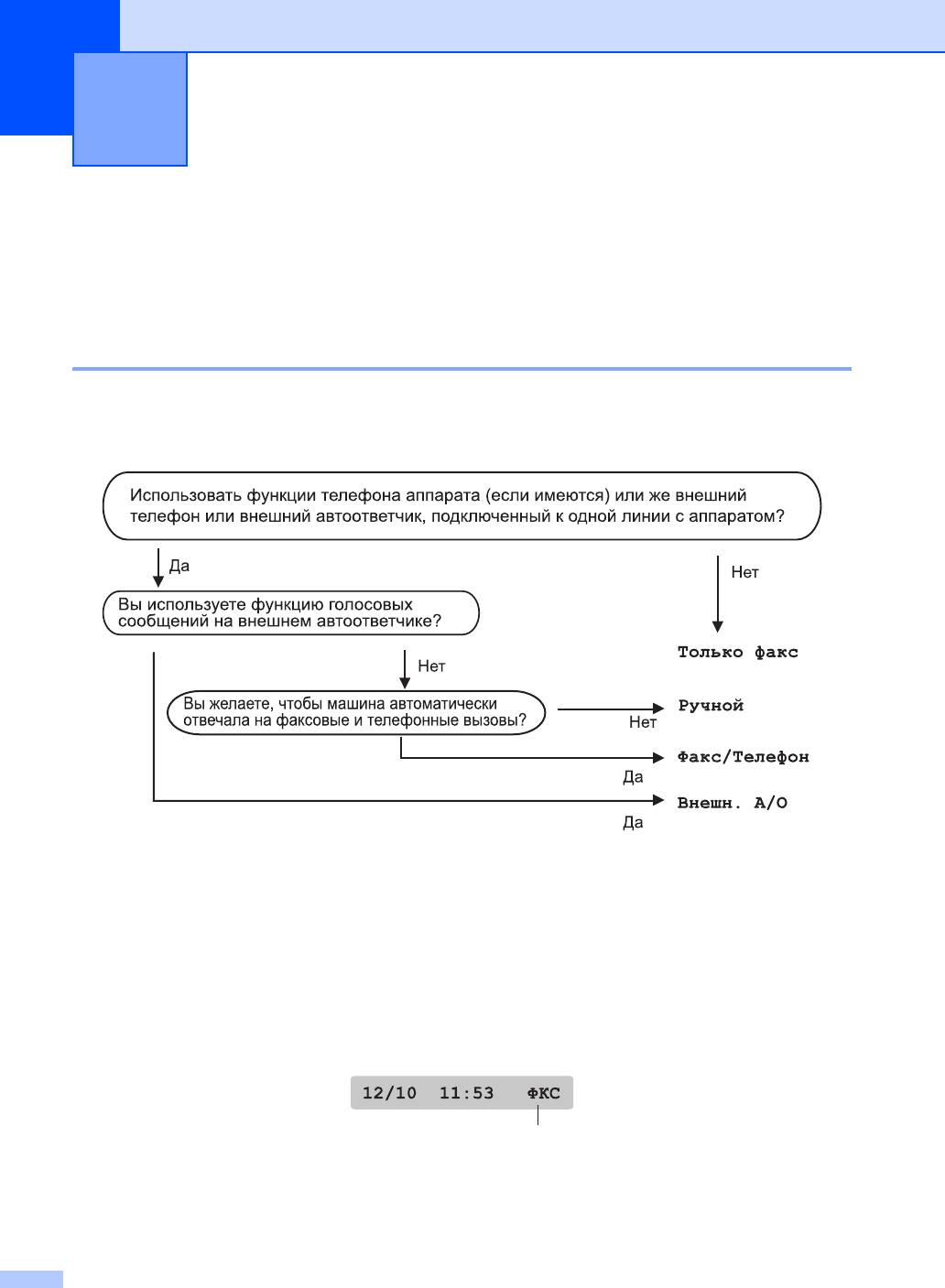
Прием факсов 6
6
Режимы приема 6
Режим приема следует выбирать в зависимости от внешних устройств и услуг,
предоставляемых телефонной компанией.
Выбор режима приема 6
По умолчанию устройство автоматически принимает все получаемые факсы. Приведенная
ниже схема поможет выбрать правильный режим. Подробное описание режимов приема
см. Использование режимов приема на стр. 33 и Настройки режима приема на стр. 34.
Для задания режима приема выполните приведенные ниже инструкции.
a Нажмите Меню, 0, 1.
b С помощью a или b выберите Только факс, Факс/Телефон, Внешн. А/О или
Ручной.
Нажмите OK.
c Нажмите Стоп/Выход.
На ЖКД отобразится текущий режим приема.
1
1 Текущий режим приема
Фкс
: Только факс
32
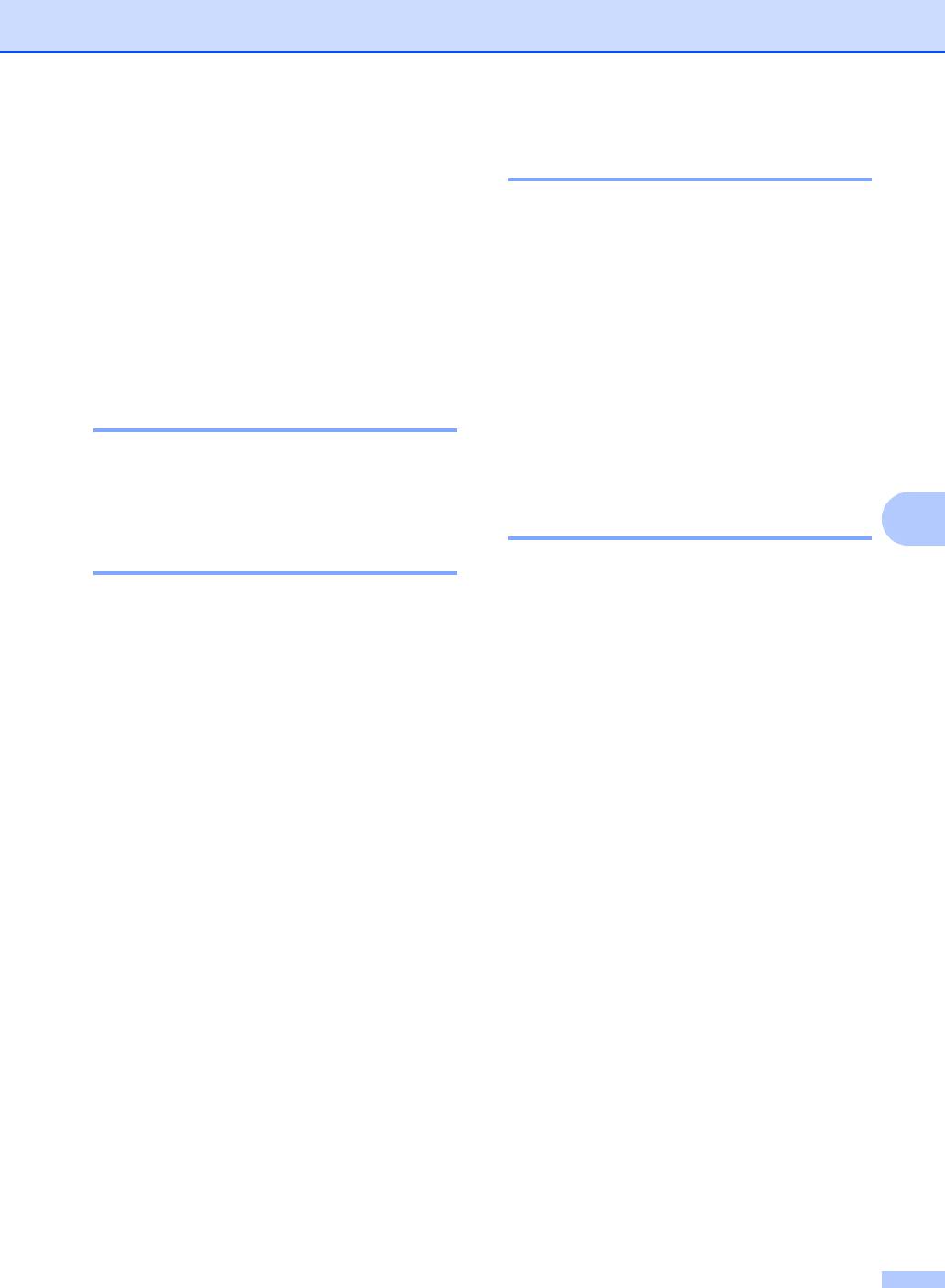
Прием факсов
Ручной 6
Использование
режимов приема
6
В ручном режиме отключаются все
функции автоматического ответа.
В некоторых режимах приема устройство
Чтобы принять факс вручную, поднимите
отвечает автоматически (Только факс и
трубку внешнего телефона или нажмите
Факс/Телефон). Возможно, перед
кнопку Тел/Удержание. Когда вы
использованием этих режимов приема
услышите сигналы факса (короткие
понадобится изменить задержку ответа.
повторяющиеся гудки), нажмите
См. Задержка ответа на стр.34.
Ч/бСтарт или Цвет Старт. Для приема
факсов можно также использовать
Только факс 6
функцию Обнаружение факса, подняв
трубку на одной линии с устройством.
В режиме “Только факс” устройство будет
См
. также Обнаружение факса на стр. 35.
автоматически отвечать на каждый вызов.
Если вызов – факс, устройство его примет.
Внешний автоответчик 6
6
Факс/Телефон 6
Режим “Внешний автоответчик” позволяет
обрабатывать входящие вызовы на
Режим “Факс/Телефон” позволяет
внешнем автоответчике. Входящие
автоматически управлять входящими
вызовы обрабатываются одним из
вызовами путем распознавания, являются
следующих способов:
ли они факсами или голосовыми
вызовами. В зависимости от этого они
Факсы принимаются автоматически.
обрабатываются одним из следующих
В случае голосового вызова звонящий
способов:
может оставить сообщение на
Факсы принимаются автоматически.
внешнем автоответчике.
В случае голосовых вызовов
Подробнее см. Подключение внешнего
включается двойной сигнал вызова,
автоответчика на стр.38.
означающий, что вы должны принять
вызов. Двойной сигнал вызова – это
быстрый двойной
звонок устройства.
См. также Длительность двойного
сигнала вызова (только режим
"Факс/Телефон") на стр. 34 и Задержка
ответа на стр.34.
33
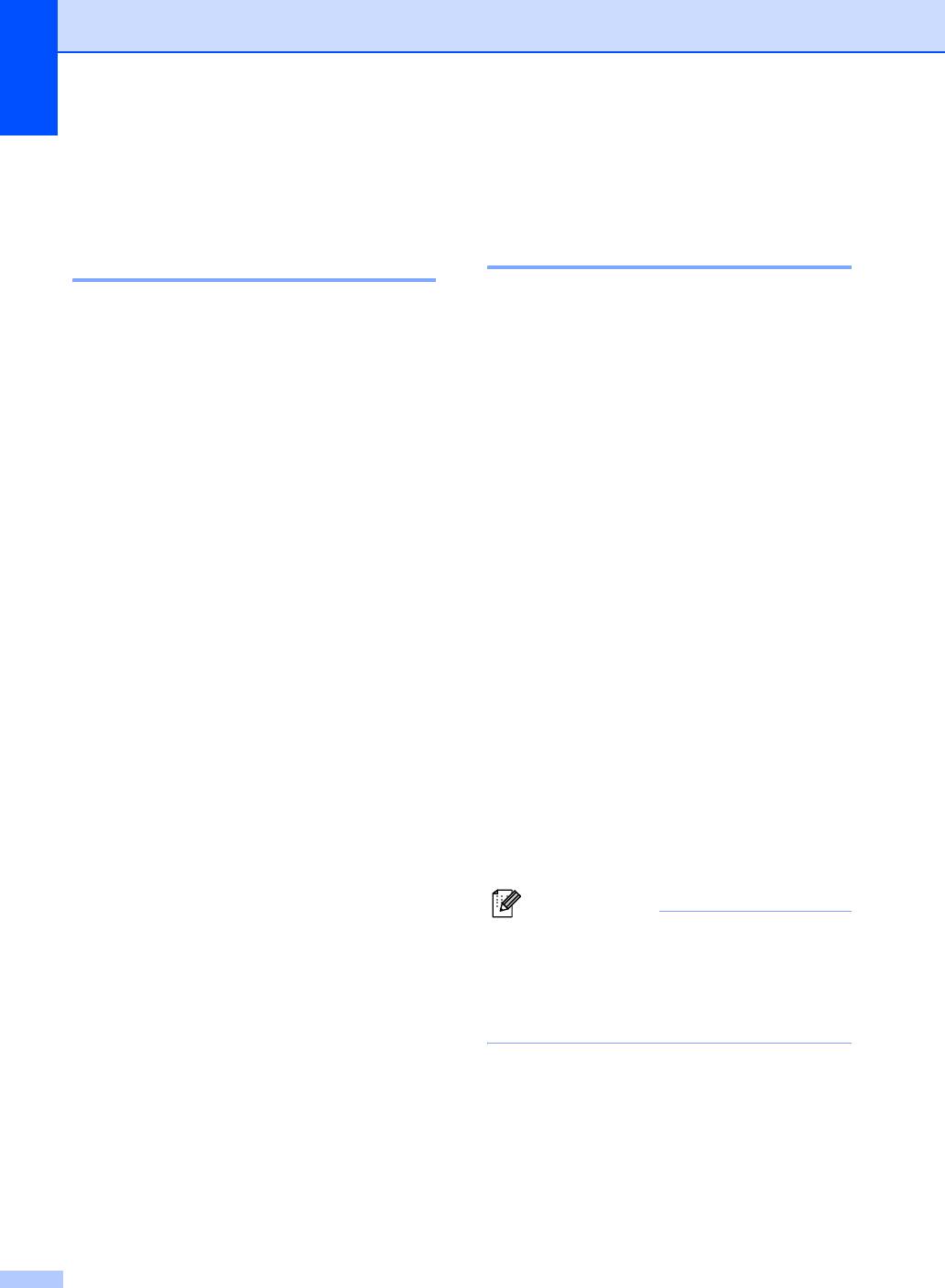
Глава 6
Длительность двойного
Настройки режима
сигнала вызова
приема
6
(только режим
"Факс/Телефон") 6
Задержка ответа 6
Если выбран режим приема
Функция задержки ответа устанавливает
Факс/Телефон, необходимо определить
количество гудков, после которого
длительность особого псевдо/двойного
устройство отвечает на вызов в режиме
сигнала вызова, который устройство
Только факс или Факс/Телефон. Если
подает при получении голосового вызова.
на одной линии с устройством
Если входящий вызов является факсом,
подключены внешние или параллельные
то устройство примет этот факс.
телефоны, выберите максимальное
количество гудков.
Такой псевдо/двойной сигнал раздается
после начального звонка от телефонной
(См. Управление с параллельных
компании. Этот сигнал подается только
телефонов на стр. 41 и Обнаружение
устройством, ни один другой телефон
на
факса на стр. 35.)
той же линии не подает такой особый
двойной псевдозвонок. Однако ответить
a Нажмите Меню, 2, 1, 1.
на вызов можно с любого телефона,
подключенного к той же линии, что и
b Нажмите a или b для выбора
устройство. (См. раздел Управление с
количества гудков, после которого
параллельных телефонов на стр. 41.)
устройство будет отвечать на вызов
(00-10).
a Нажмите Меню, 2, 1, 2.
Нажмите OK.
При выборе 00 звонков линии не
b Нажмите a или b для выбора
будет.
длительности сигнала о поступлении
голосового вызова (20, 30, 40 или 70
c Нажмите Стоп/Выход.
секунд).
Нажмите OK.
c Нажмите Стоп/Выход.
Примечание
Даже если вызывающий абонент
повесит трубку во время
псевдо/двойного сигнала, устройство
будет продолжать подавать этот
сигнал в течение заданного времени.
34
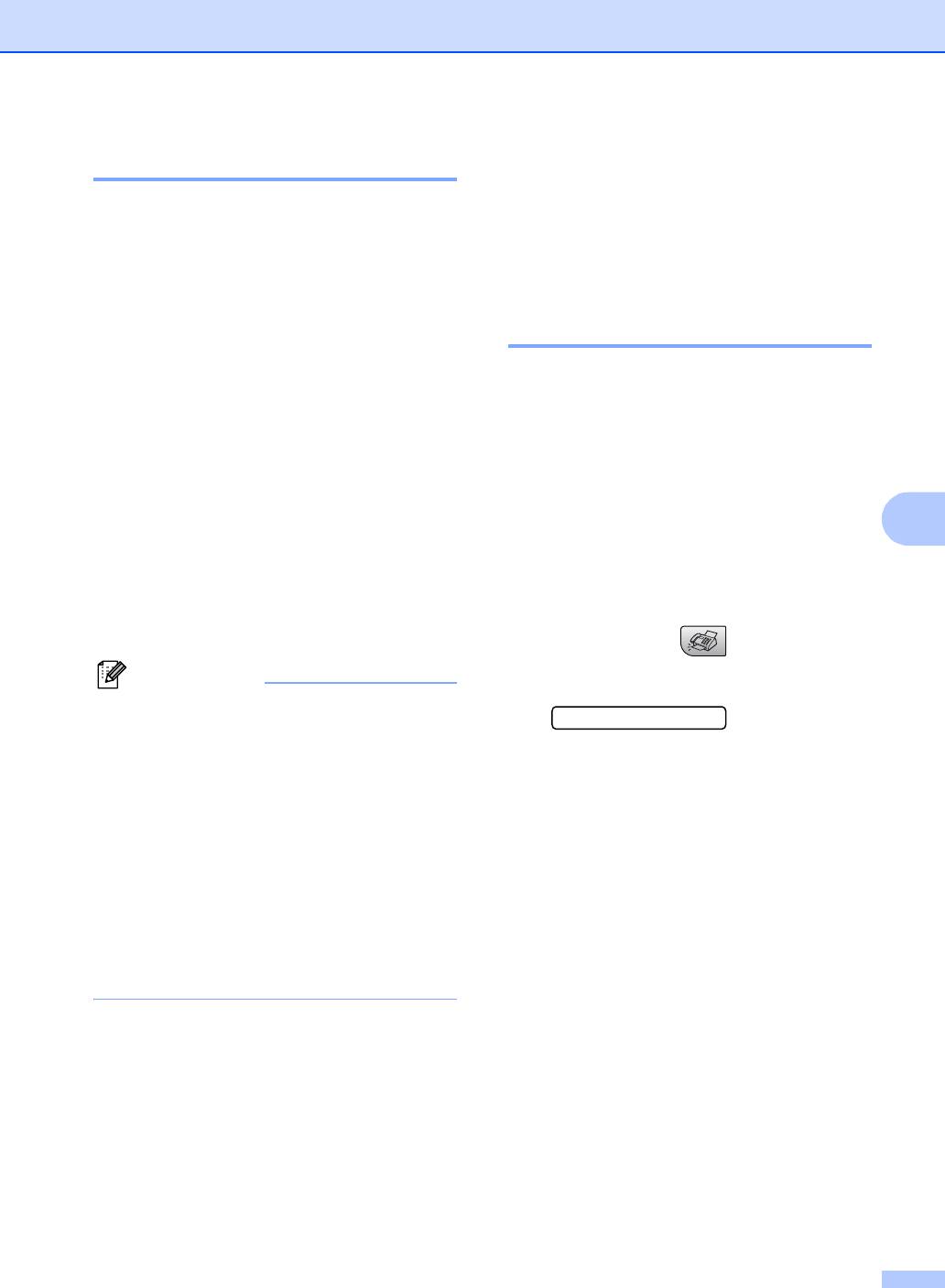
Прием факсов
Обнаружение факса 6
Дополнительные
операции по приему
Если обнаружение факса Вкл.: 6
факсов
6
Устройство примет вызов факса
автоматически, даже если вы ответите на
вызов. Когда на ЖКД появляется
Печать входящего факса с
сообщение Прием или когда в трубке
масштабированием 6
слышны характерные "щелкающие" звуки,
просто повесьте трубку. Все остальное
Если выбрать Вкл., устройство
сделает устройство.
автоматически уменьшает формат
входящего факса, чтобы уместить его на
Если обнаружение факса Выкл.: 6
одной странице бумаги формата A4, Letter
или Legal.
Если вы находитесь рядом с устройством
и сняли трубку в ответ на вызов факса,
Кратность уменьшения устройство
нажмите Ч/бСтарт или Цвет Старт, затем
рассчитывает по формату страницы
6
нажмите 2 для получения факса.
принимаемого документа и текущему
параметру "Формат бумаги" (Меню, 1, 3).
Если вы отвечаете с параллельного
телефона, нажмите l 5 1. (См. раздел
a Устройство должно находиться в
Управление с параллельных
телефонов на стр. 41.)
режиме “Факс” .
Примечание
b Нажмите Меню, 2, 1, 5.
• Если эта функция установлена на Вкл,
5.Автоформат
но устройство не отвечает на вызов
факса при снятой трубке добавочного
c Нажмите a или b для выбора Вкл.
или внешнего телефона, наберите код
или Выкл..
приема факса l 5 1. Если вы
Нажмите OK.
находитесь рядом с устройством,
нажмите Ч/бСтарт или Цвет Старт.
d Нажмите Стоп/Выход.
• Если вы отправляете факсы с
компьютера, подключенного к той же
телефонной линии
, и устройство
перехватывает их, отключите функцию
"Обнаружение факса" (настройка
Выкл).
a Нажмите Меню, 2, 1, 3.
b Нажмите a или b для выбора Вкл (или
Выкл).
Нажмите OK.
c Нажмите Стоп/Выход.
35
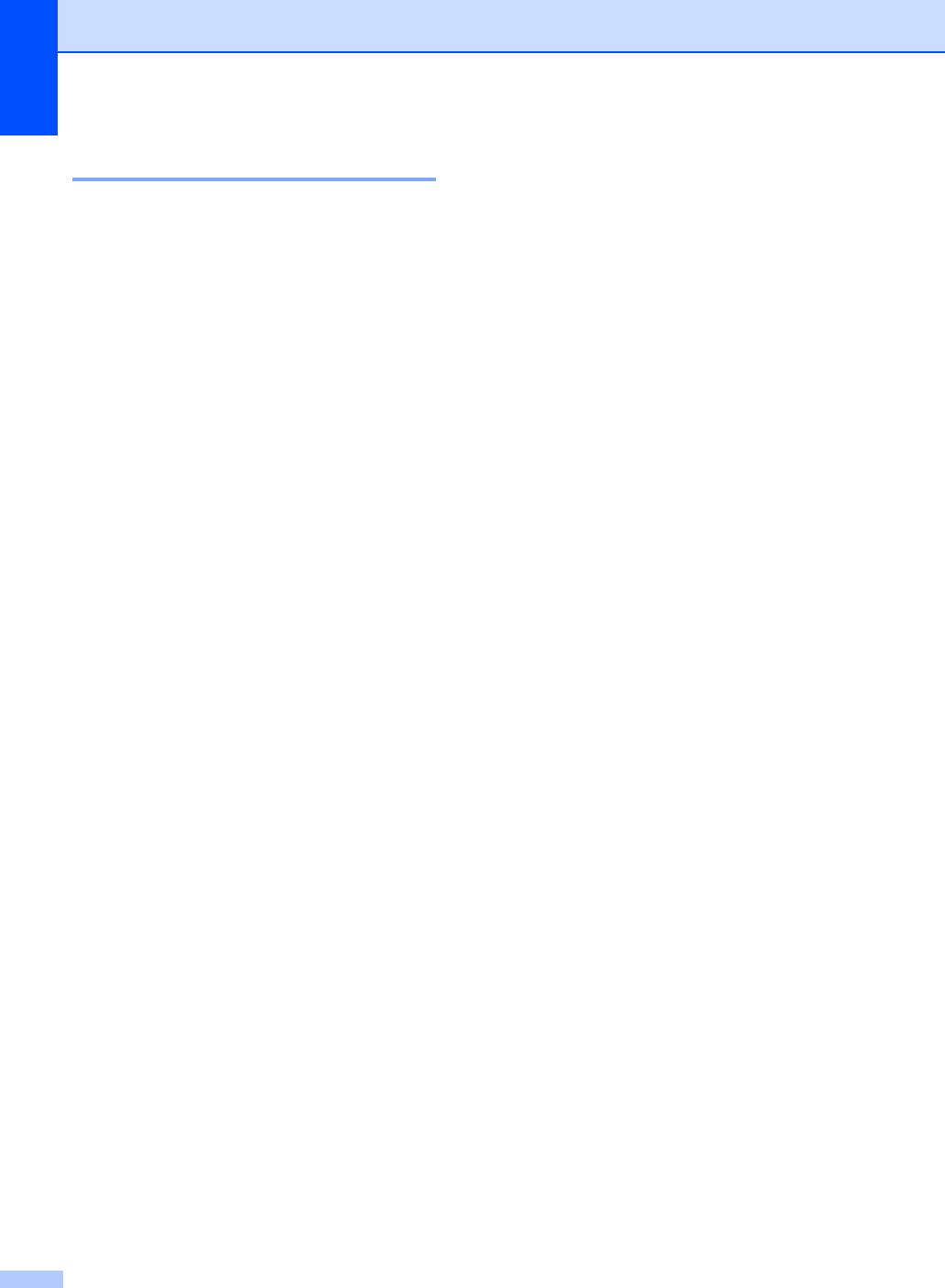
Глава 6
Прием факсов в память 6
Если во время приема факса закончится
бумага в лотке, на экране появится
сообщение Бум не загружена загрузите
бумагу в лоток. (См. раздел Загрузка
бумаги и других носителей на стр.14.)
Если не загрузить бумагу в лоток,
произойдет следующее:
Если функция "Прием в память"
включена: 6
Прием текущего факса продолжится, при
этом нераспечатанные страницы будут
сохраняться в памяти до ее заполнения.
Другие входящие факсы также будут
сохраняться в памяти до ее заполнения.
При заполнении памяти устройство
автоматически прекратит отвечать на
вызовы. Для распечатывания всех факсов
загрузите в лоток бумагу.
Если функция "Прием в память"
выключена: 6
Прием текущего факса продолжится, при
этом нераспечатанные страницы будут
сохраняться в памяти до ее заполнения.
Устройство автоматически прекратит
отвечать на вызовы до тех пор, пока в
лоток не будет положена бумага. Для
распечатывания последнего принятого
факса положите бумагу в лоток.
a Устройство должно находиться в
режиме “Факс”.
b Нажмите Меню, 2, 1, 6.
c Нажмите a или b для выбора Вкл или
Выкл. Нажмите OK.
d Нажмите Стоп/Выход.
36
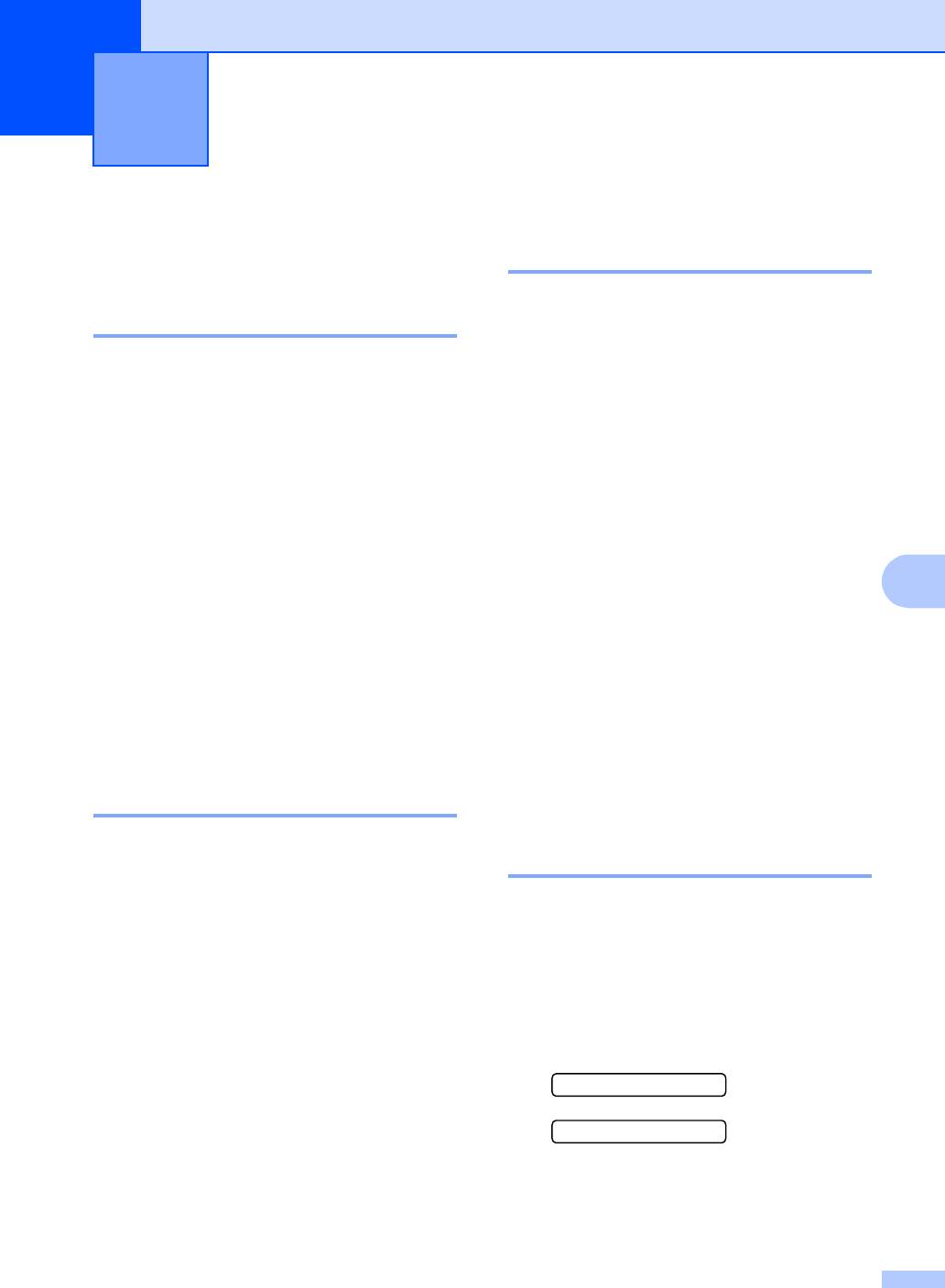
Телефон и внешние
7
устройства
7
Режим “Факс/Телефон” в
Голосовые операции 7
режиме энергосбережения 7
Тональный или
Устройство может получать факсы в
импульсный 7
режиме энергосбережения, если для
параметра энергосбережения
Если используется внешний телефон с
установлено значение
Прием факса:Вкл. (См. раздел
импульсным режимом набора номера, а
Настройка энергосбережения на стр.19.)
необходимы тональные сигналы
(например, для получения банковских
Режим “Факс/Телефон” не работает в
режиме энергосбережения. Устройство не
услуг по телефону), следуйте инструкциям
будет отвечать на вызовы телефона или
ниже. Если используется телефон с
факса и будет продолжать звонить. Если
тональным набором, для отправки
Вы находитесь у внешнего или
тональных сигналов эта функция не
добавочного телефона, снимите трубку
и
потребуется.
ответьте на вызов. Если слышны
тональные сигналы факса, не кладите
a Снимите трубку внешнего телефона.
трубку, пока функция обнаружения факса
7
не активирует устройство. Если
b Нажмите # на панели управления
вызывающий сообщает, что намерен
устройства. Все набранные после
отправить факс, активируйте устройство,
этого цифры будут посылаться как
набрав l 51.
тональные сигналы.
Когда Вы повесите трубку,
устройство снова перейдет в
Услуги телефонной
импульсный режим набора.
связи
7
Режим "Факс/Телефон" 7
Установка типа телефонной
Если устройство находится в режиме
линии 7
"Факс/Телефон", для оповещения о
голосовом вызове будет использоваться
Если для отправки и приема факсов
двойной сигнал вызова (псевдо/двойной
устройство подключается к линии с
сигнал).
офисной АТС или ISDN, необходимо
Если Вы находитесь рядом с внешним
соответствующим образом изменить тип
телефоном, поднимите трубку внешнего
телефонной линии, выполнив следующие
телефона и для ответа нажмите
действия.
Тел/Удержание.
Если Вы находитесь рядом с
a Нажмите Меню, 0, 6.
параллельным телефоном, нужно поднять
0.Исходн. уст-ки
трубку во время подачи
псевдо/двойных
сигналов и затем набрать #51 в
6.Уст тел. линии
промежутке между псевдо/двойными
сигналами. Если никто не отвечает или
b С помощью a или b выберите PBX,
если вам хотят отправить факс,
ISDN (или Обычная). Нажмите OK.
переведите вызов обратно на устройство,
набрав l 51.
c Нажмите Стоп/Выход.
37
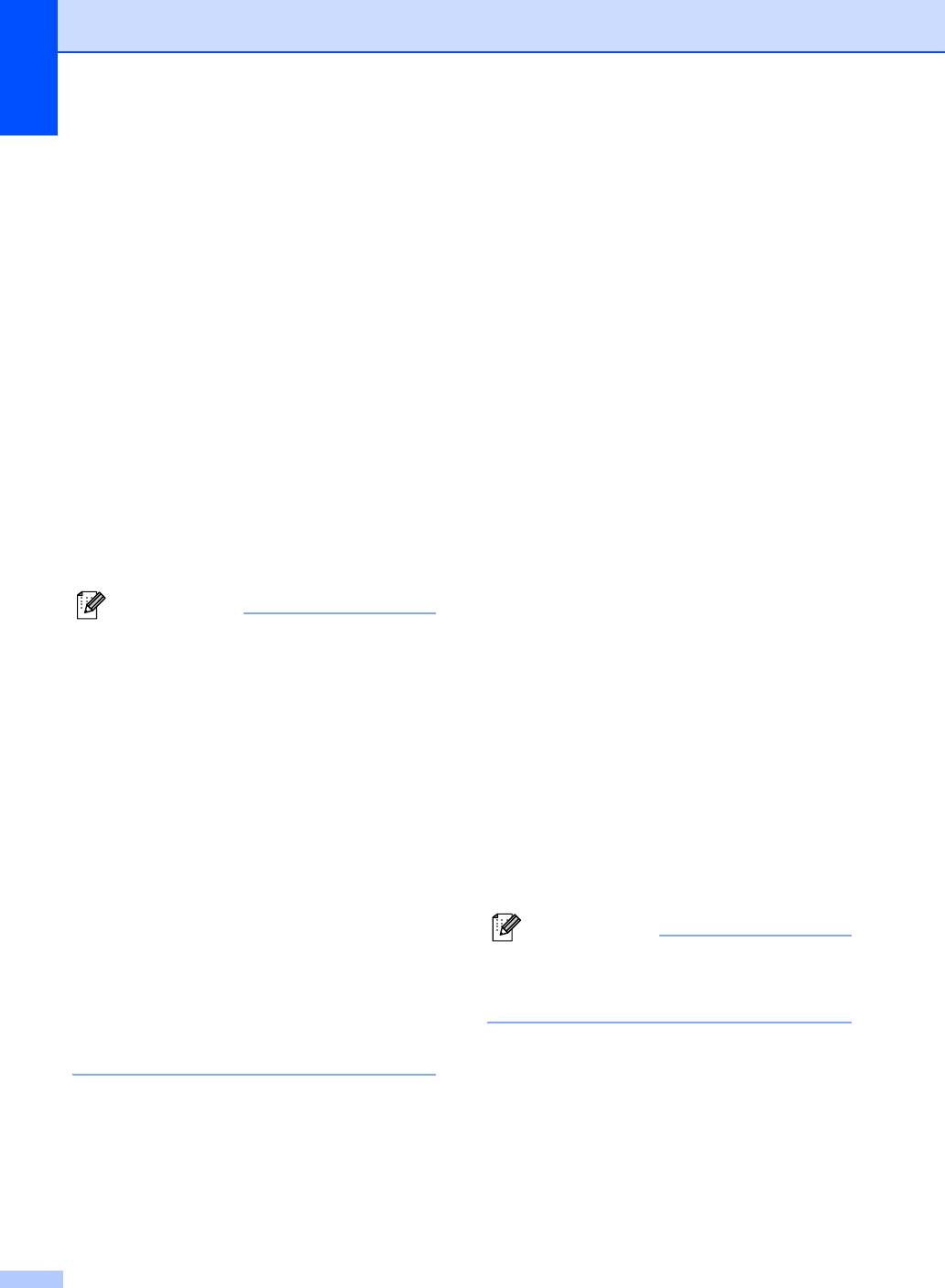
Глава 7
Работа с мини-АТС и перевод
Подключение
вызовов
7
внешнего
На заводе-изготовителе на данном
устройстве установлен режим Обычная,
автоответчика
7
позволяющий подключать устройство к
стандартной телефонной сети общего
Можно подключить к устройству внешний
пользования. Однако многие офисы
автоответчик. Однако при подключении
используют корпоративную сеть или мини-
внешнего автоответчика к той же
АТС (PBX). Устройство можно подключать
телефонной линии, к которой подключено
к большинству типов мини-АТС. Функция
устройство, автоответчик будет отвечать
автодозвона данного устройства
на все вызовы, а устройство будет "ждать"
поддерживает только автодозвон с
факсовые сигналы (CNG-сигналы). При
интервалами. Функция автодозвона с
распознавании CNG-сигналов устройство
интервалами действует для большинства
отвечает на вызов и принимает факс. Если
мини-АТС, позволяя получить выход на
устройство не получит CNG-сигналов, то
внешнюю линию и переводить вызовы на
оно позволит
автоответчику
другие местные номера. Эта функция
воспроизвести приветствие и
работает при нажатой кнопке
вызывающий абонент сможет оставить
Тел/Удержание.
голосовое сообщение.
Автоответчик должен ответить на вызов
Примечание
не позже чем через четыре звонка
Можно запрограммировать нажатие
(рекомендуемая настройка: два звонка).
кнопки Тел/Удержание как часть
Устройство не сможет распознать CNG-
номера, запрограммированного на
сигналы до тех пор, пока автоответчик не
ячейке быстрого набора. При
ответит на вызов, а после четырех гудков
программировании номера быстрого
на подачу CNG-сигналов останется всего
набора нажмите сначала
8-10 секунд.
Обязательно следуйте
Тел/Удержание (при этом на дисплее
приведенным в данном pуководстве
отобразится "!"), а затем введите номер
инструкциям при записи приветствий на
телефона. После этого вам не
автоответчик. Не рекомендуется
придется нажимать Тел/Удержание
использовать на внешнем автоответчике
перед каждым набором номера с
функцию "экономия на звонках", если он
помощью ячейки быстрого набора. (См
.
срабатывает после пяти и более гудков.
раздел Запись в память номеров
быстрого набора на стр. 45.) Однако
Примечание
если в настройках телефонной линии
Если Вы получаете не все факсы,
не выбран параметр "PBX" (Мини-АТС),
уменьшите параметр "Задержка
то нельзя использовать номера
ответа" на внешнем автоответчике.
быстрого дозвона, в которых
запрограммировано нажатие кнопки
Тел/Удержание.
38
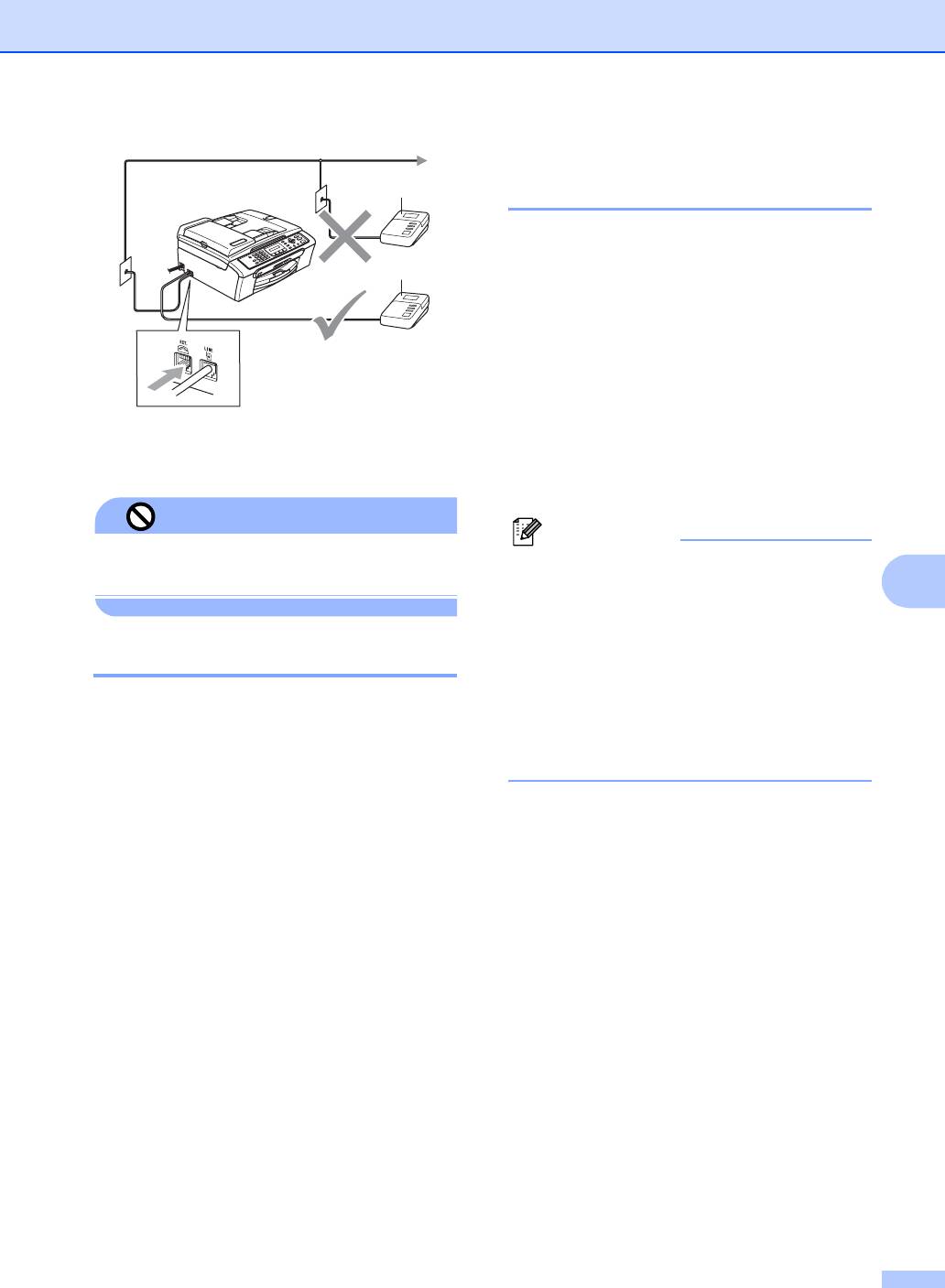
Телефон и внешние устройства
Запись приветствия на
1
внешний автоответчик 7
При записи приветствия очень важна его
длительность. От этого сообщения будет
1
зависеть прием факса и в ручном, и в
автоматическом режиме.
a В начале приветствия запишите 5
секунд паузы. (Это дает устройству
время на прослушивание CNG-
сигналов автоматической передачи
1 А/О
до их прекращения.)
Когда на вызов отвечает автоответчик, на
дисплее отображается Телефон.
b Речевое приветствие не должно быть
дольше 20 секунд.
Неправильная настройка
Примечание
Не подключайте автоответчик в других
Мы рекомендуем начинать
местах на этой же телефонной линии.
приветствие с 5-секундной паузы
7
потому, что устройство не может
различить факсовые сигналы на фоне
резонирующего или громкого голоса.
Подключения 7
Можно попробовать пропустить эту
паузу, но если появятся проблемы с
Внешний автоответчик должен
приемом факсов, то придется
подключаться как показано на рисунке
перезаписать приветствие с
выше.
включением этой паузы.
a Установите момент срабатывания
внешнего автоответчика на один или
два звонка. (Параметр "Задержка
ответа" устройства при этом не
учитывается.)
b Запишите приветствие на внешнем
автоответчике.
c Переведите автоответчик в режим
ответа на звонки.
d Переключите режим приема на
Внешн. А/О. (См. раздел Выбор
режима приема на стр. 32.)
39
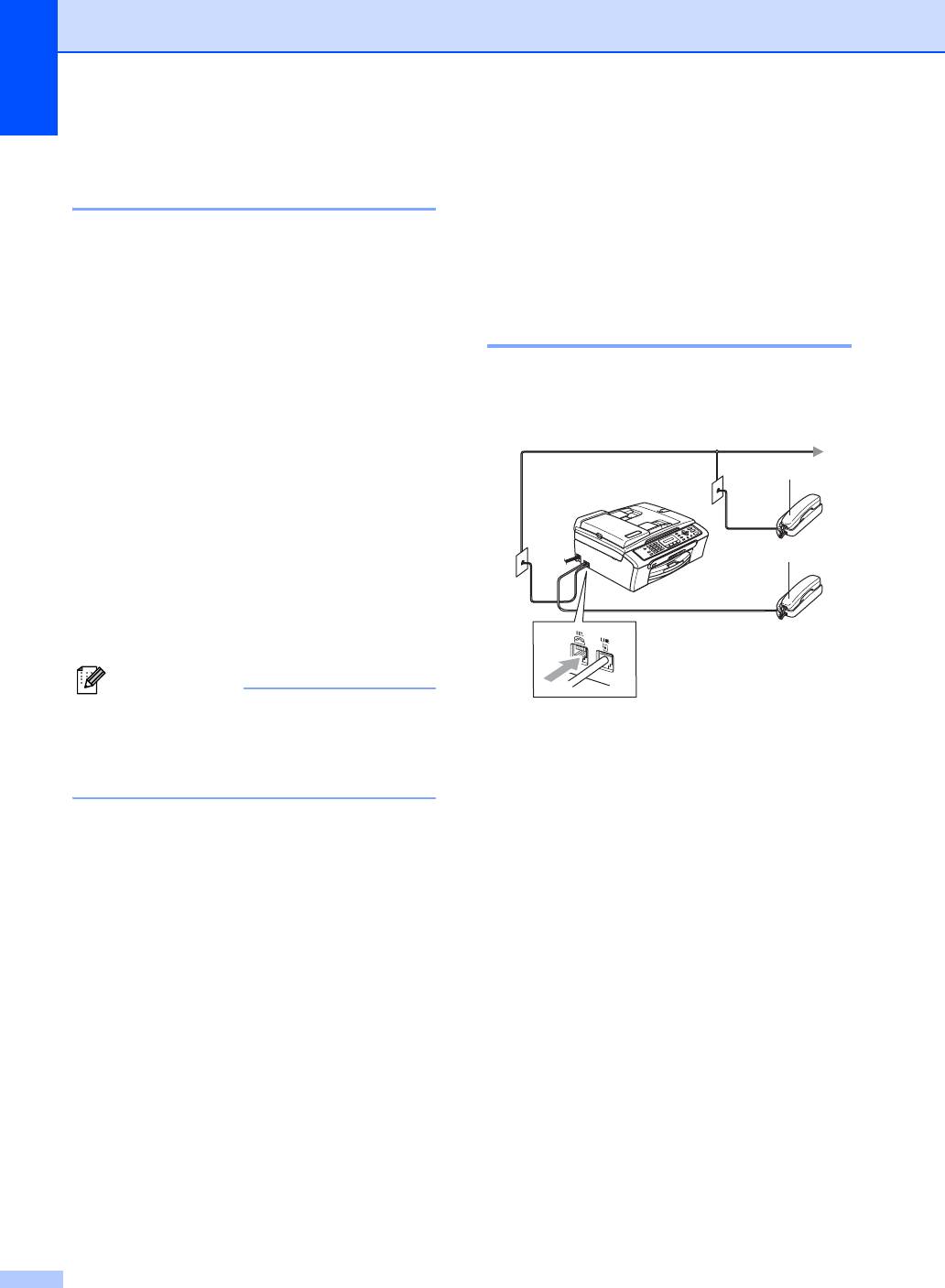
Глава 7
Многоканальные линии
Внешние и
(мини-АТС) 7
параллельные
Для подключения устройства
телефоны
7
рекомендуем обращаться в компанию,
установившую мини-АТС. Если
устройство подключатся к
Подключение внешнего или
многоканальной системе, попросите
добавочного телефона 7
техника подключить его к последней
линии в системе. Это позволит избежать
Можно подключить к устройству
срабатывания устройства каждый раз при
отдельный телефон, как показано на
получении системой телефонного вызова.
схеме ниже.
Если входящие звонки принимаются
секретарем, рекомендуется установить
1
режим приема Ручной.
Мы не можем гарантировать
правильность работы в любых условиях
устройства, подключенного к мини-АТС.
2
Обо всех проблемах при отправке или
приеме факсов необходимо вначале
сообщать компании, обслуживающей
мини-АТС.
Примечание
В качестве типа телефонной линии
1 Параллельный телефон
нужно выбрать "PBX" (Мини-АТС). (См.
2 Внешний телефон
раздел Установка типа телефонной
линии на стр. 37.)
При использовании внешнего телефона
на дисплее отображается сообщение
Телефон.
40
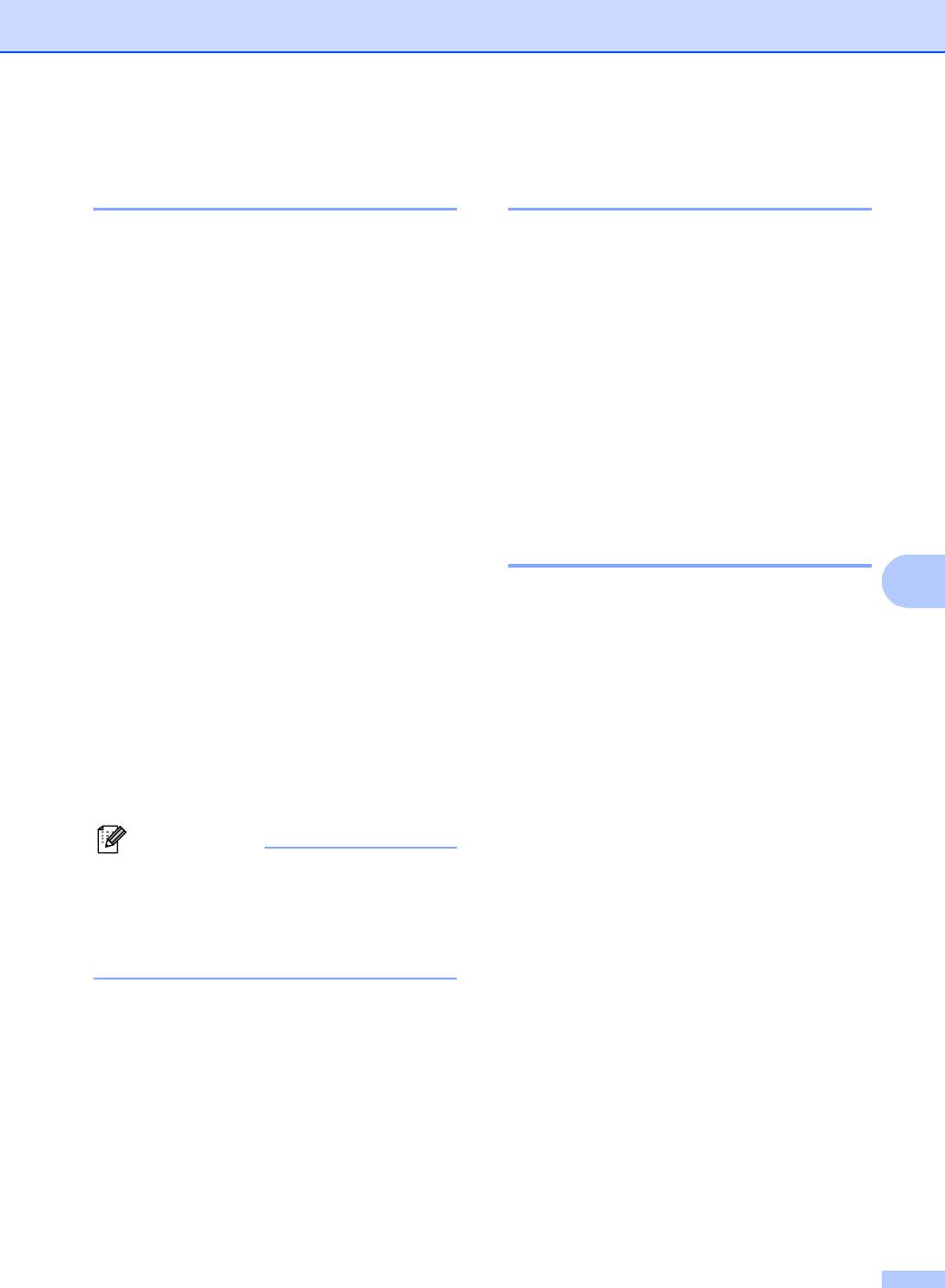
Телефон и внешние устройства
Управление с
Использование внешнего
параллельных телефонов 7
беспроводного телефона 7
При ответе на вызов факса с
Если базовый блок беспроводного
параллельного или внешнего телефона,
телефона подключен к той же линии, что и
подключенного в соответствующий
устройство (см. Внешние и параллельные
разъем устройства, можно включить прим
телефоны на стр. 40), вам будет проще
факса на устройстве с помощью кода
будет отвечать на вызовы в течение
удаленной активации. Когда Вы набираете
времени задержки ответа, если вы носите
код удаленной активации l 51,
трубку с собой.
устройство начинает прием факса.
Если вы позволите устройству ответить
Если устройство ответит на голосовой
первым, то вам придется подойти к нему,
вызов и псевдо/двойным сигналом
чтобы нажать
кнопку Тел/Удержание для
сообщит о необходимости
принять его,
перевода звонка на беспроводную трубку.
введите код удаленной деактивации #51
и ответьте на вызов с параллельного
Использование кодов
телефона. (См. раздел Длительность
удаленного управления 7
двойного сигнала вызова (только режим
"Факс/Телефон") на стр. 34.)
7
Код удаленной активации 7
Если Вы отвечаете на вызов, а на
При ответе на вызов факса на
линии никого нет: 7
параллельном или внешнем телефоне вы
следует предположить, что пришел факс в
можете сказать устройству принять его,
ручном режиме.
набрав код удаленной активации l 51.
Нажмите l 51 и дождитесь характерной
Дождитесь характерной факсовой трели и
факсовой трели (или пока на ЖК-дисплее
положите трубку. См. Обнаружение
устройства не появится сообщение
факса на стр. 35. Для отправки факса
Прием), а затем повесьте трубку.
вызывающий должен будет нажать кнопку
Старт.
Примечание
Для активации автоматического
Код удаленной деактивации 7
приема звонков можно также
Когда принимается голосовой вызов в
использовать функцию Обнаружение
режиме "Факс/Телефон", после начальной
факсов. (См. Обнаружение
задержки ответа устройство включит
факса на стр.35.)
(двойной) звонок факса/телефона. Если
Вы отвечаете на вызов с параллельного
телефона, можно отключить звонок
факса/телефона нажатием #51 (эту
последовательность надо нажимать
между сигналами).
41
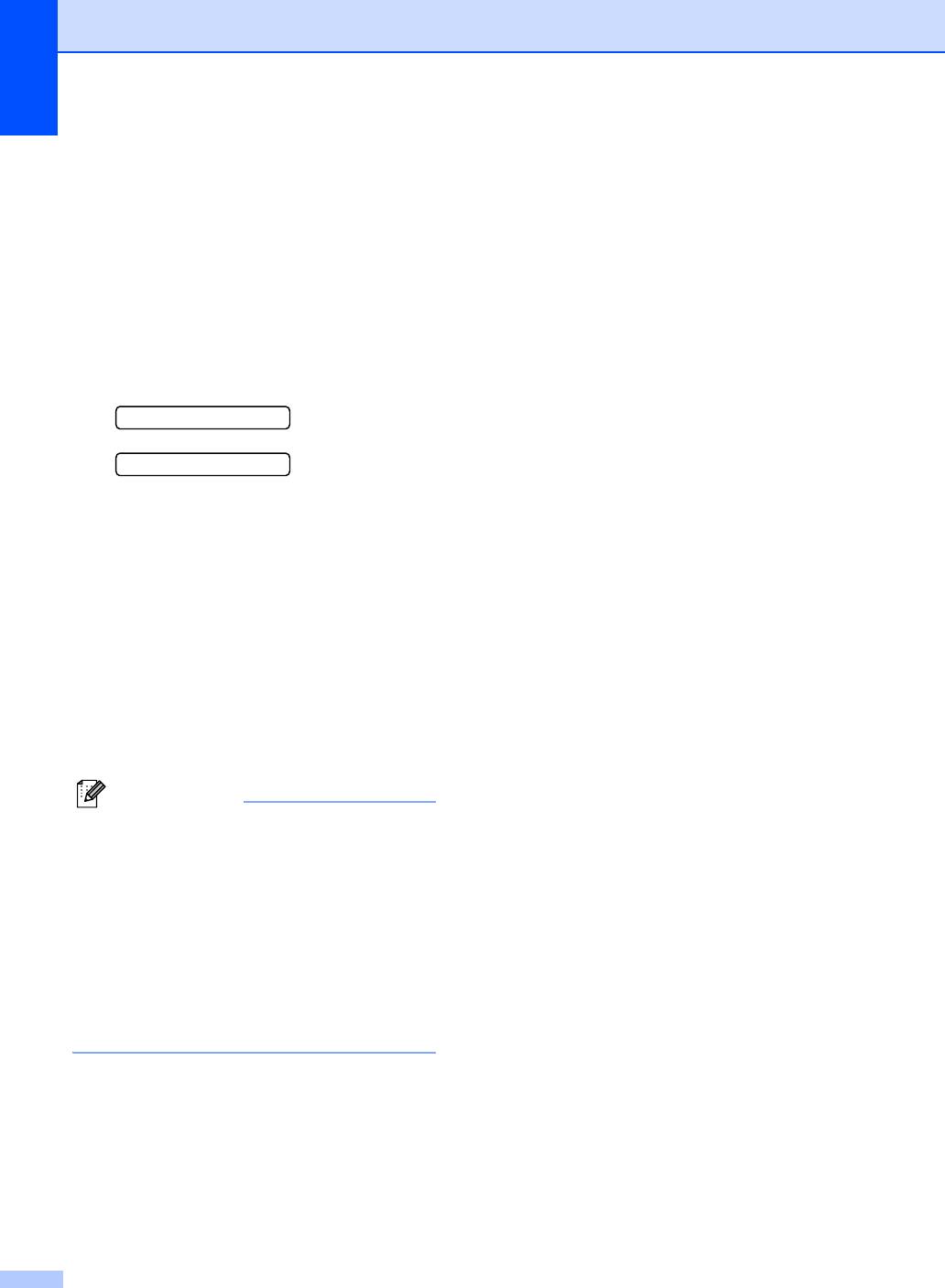
Глава 7
Изменение кодов удаленного
управления
7
Если нужно использовать удаленную
активацию, необходимо включить коды
удаленного управления. Установленный
на заводе код удаленной активации: l 51.
Установленный на заводе код удаленной
деактивации: #51. При желании их можно
заменить своими кодами.
a Нажмите Меню, 2, 1, 4.
1.Настр. приема
4.Удал. код
b Нажмите a или b для выбора Вкл (или
Вык).
Нажмите OK.
c Введите новый код удаленной
активации.
Нажмите OK.
d Введите новый код удаленной
деактивации.
Нажмите OK.
e Нажмите Стоп/Выход.
Примечание
• Если при попытке удаленного доступа к
внешнему автоответчику связь все
время обрывается, попробуйте
изменить код удаленной активации и
код удаленной деактивации на другие
трехзначные коды с помощью цифр
0-9, l, #.
• Коды удаленного управления в
некоторых телефонных системах могут
не работать.
42
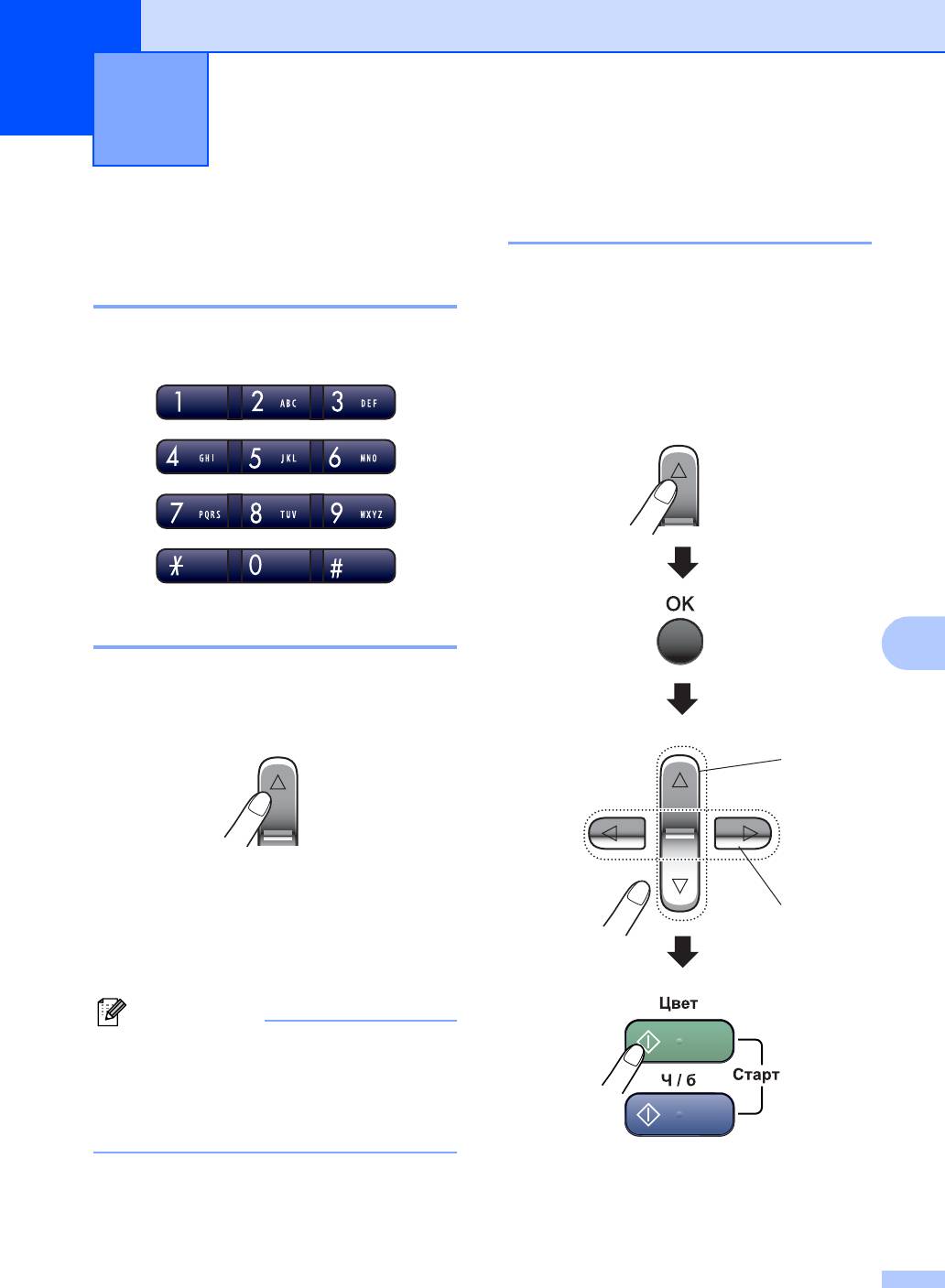
Набор и сохранение номеров 8
8
Поиск 8
Набор номера 8
Возможен поиск имен, записанных в
Набор номера вручную 8
память номеров быстрого набора.
Нажмите Быстрый набор. Нажмите OK и
Введите номер факса полностью с
клавиши навигации для поиска или
клавиатуры.
используйте клавиатуру набора номера
для поиска в алфавитном порядке.
Быстрый набор
Быстрый набор номера 8
8
a Нажмите Быстрый набор.
Быстрый набор
Быстрый набор
1
2
b Нажмите OK и # (диез) и двухзначный
номер быстрого набора.
Примечание
Если на ЖК-дисплее при вводе номера
быстрого набора появляется
сообщение Нет записи, это значит,
что в данной ячейке никакой номер не
записан.
1 Поиск по номеру.
2 Для поиска в алфавитном порядке
можно ввести первую букву имени с
помощью цифровой клавиатуры.
43
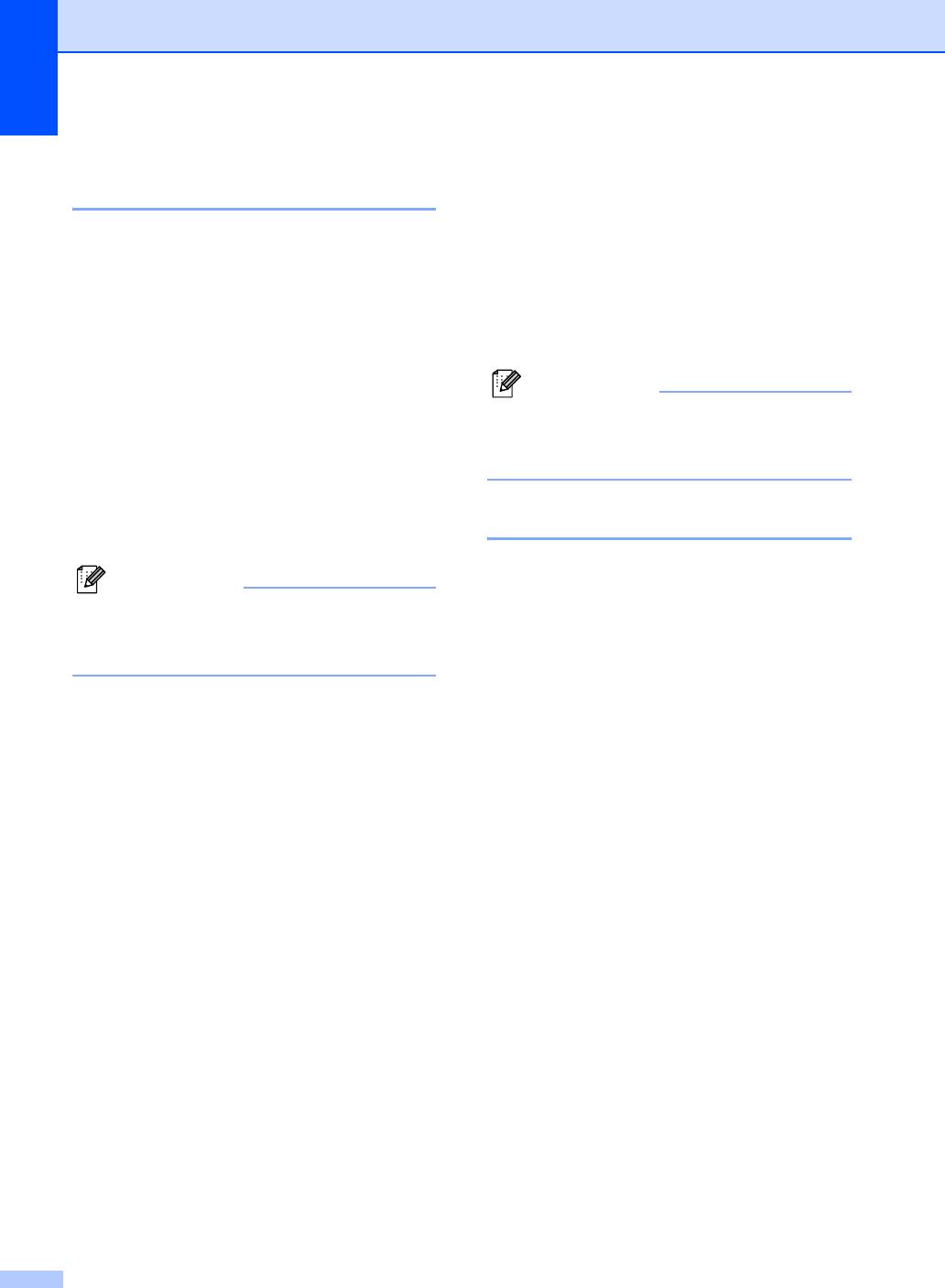
Глава 8
Повторный набор номера
Сохранение номеров 8
факса 8
На данном устройстве можно настроить
Если вы отправляете факс в ручном
следующие виды упрощенного набора
режиме, а линия занята, то для повторной
номера: быстрый набор и группы для
попытки нажмите Повтор/Пауза, а затем
пакетной рассылки факсов. При наборе
нажмите Ч/бСтарт или Цвет Старт. Если
номера ускоренного набора на дисплее
нужно сделать еще один звонок на
отображается имя (если оно записано в
последний набранный номер, можно
память) или номер.
сэкономить время, нажав Повтор/Пауза и
Ч/бСтарт или Цвет Старт.
Примечание
В случае отключения электроэнергии
Повтор/Пауза работает только при
записанные в память номера
наборе
номера с панели управления.
ускоренного набора не будут потеряны.
Если при автоматической отправке факса
линия занята, то устройство
автоматически выполнит до трех попыток
Ввод паузы в номер 8
дозвона с интервалом в пять минут.
Чтобы вставить между номерами паузу в
Примечание
3,5 секунды, нажмите Повтор/Пауза. При
При отправке факса со стекла сканера
записи номеров для международных
в режиме реального времени функция
звонков для увеличения
автодозвона не активна.
продолжительности паузы можно
нажимать Повтор/Пауза столько раз,
сколько требуется.
44
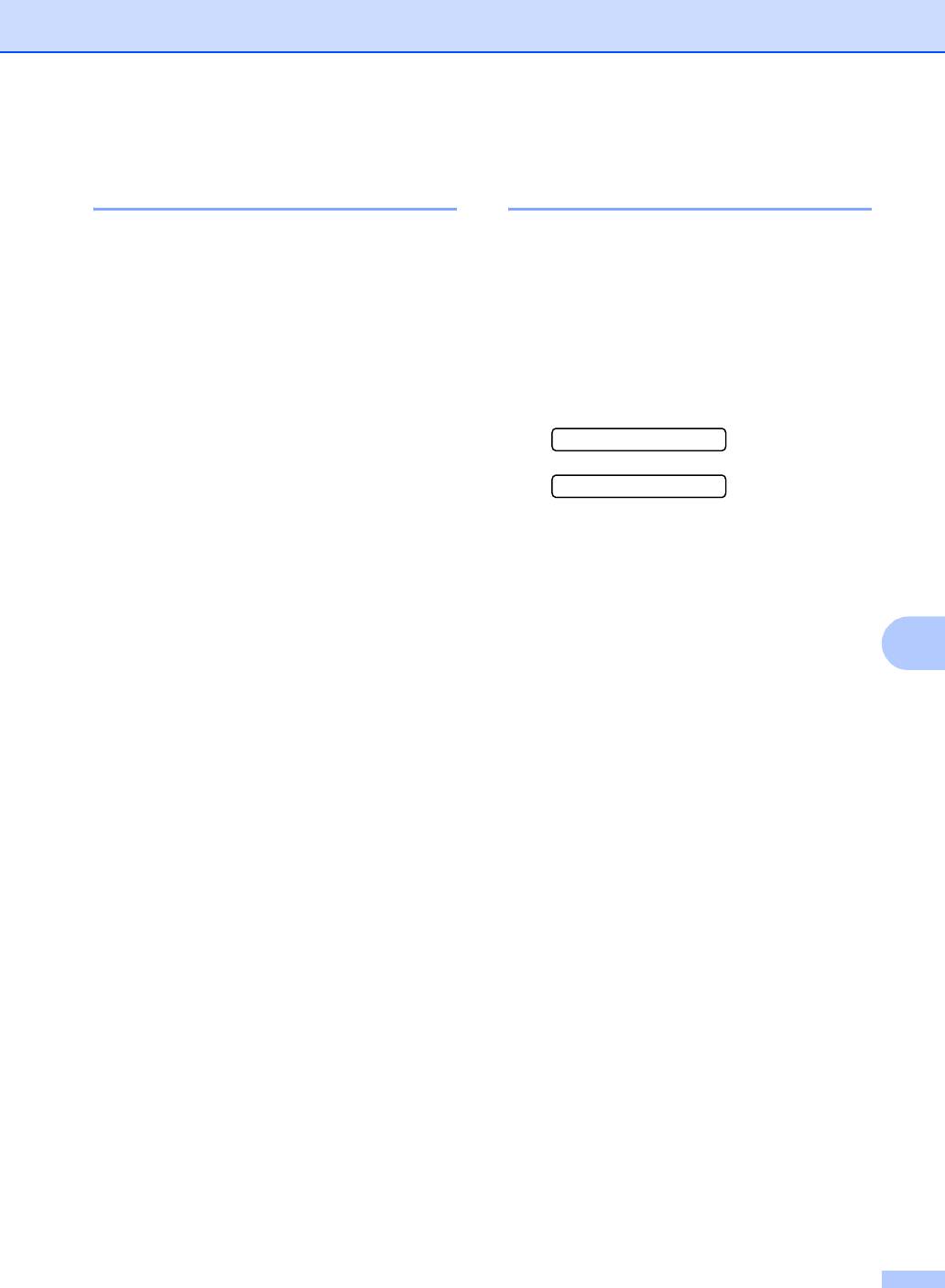
Набор и сохранение номеров
Запись в память номеров
Изменение номеров в
быстрого набора 8
памяти быстрого набора 8
Можно записать в память до 40
При попытке сохранения номера быстрого
двузначных номеров быстрого набора с
набора в ячейке, в которой уже сохранен
именами. В этом случае при наборе
другой номер, на дисплее отобразится
номера достаточно будет нажать всего
сохраненное там имя или номер и
несколько кнопок (например:
появится сообщение со следующими
Быстрый набор, OK, #, двузначный
инструкциями:
номер и Ч/бСтарт или Цвет Старт).
Для изменения сохраненного номера
нажмите 1.
a Нажмите Быстрый набор и a или b
для выбора Задать бстр.нб.
#05:MIKE
Нажмите OK.
1.Измен.2.Выйти
b С помощью цифровой клавиатуры
введите двузначный номер (от 01 до
Для выхода без внесения изменений
40) ячейки быстрого набора.
нажмите 2.
Нажмите OK.
При выборе 1 можно будет изменить
c Введите номер факса или телефона
сохраненный номер или имя или ввести
(до 20 цифр).
новый. Выполните приведенные ниже
Нажмите OK.
инструкции.
8
d Выполните одно из следующих
a Введите новый номер. Нажмите OK.
действий:
b Введите новое имя. Нажмите OK.
С помощью цифровой клавиатуры
введите имя (до 16 знаков).
Чтобы изменить символ, с помощью d
или c подведите курсор под требуемый
Нажмите OK. (Инструкции по
символ и нажмите Очистить/Назад.
вводу букв см. Ввод
Введите новый символ.
текста на стр. 116.)
Чтобы завершить настройку, нажмите
Для сохранения номера без имени
Стоп/Выход.
нажмите OK.
e Выполните одно из следующих
действий:
Чтобы записать в память еще
один номер быстрого набора,
перейдите к пункту b.
Чтобы завершить настройку,
нажмите Стоп/Выход.
45
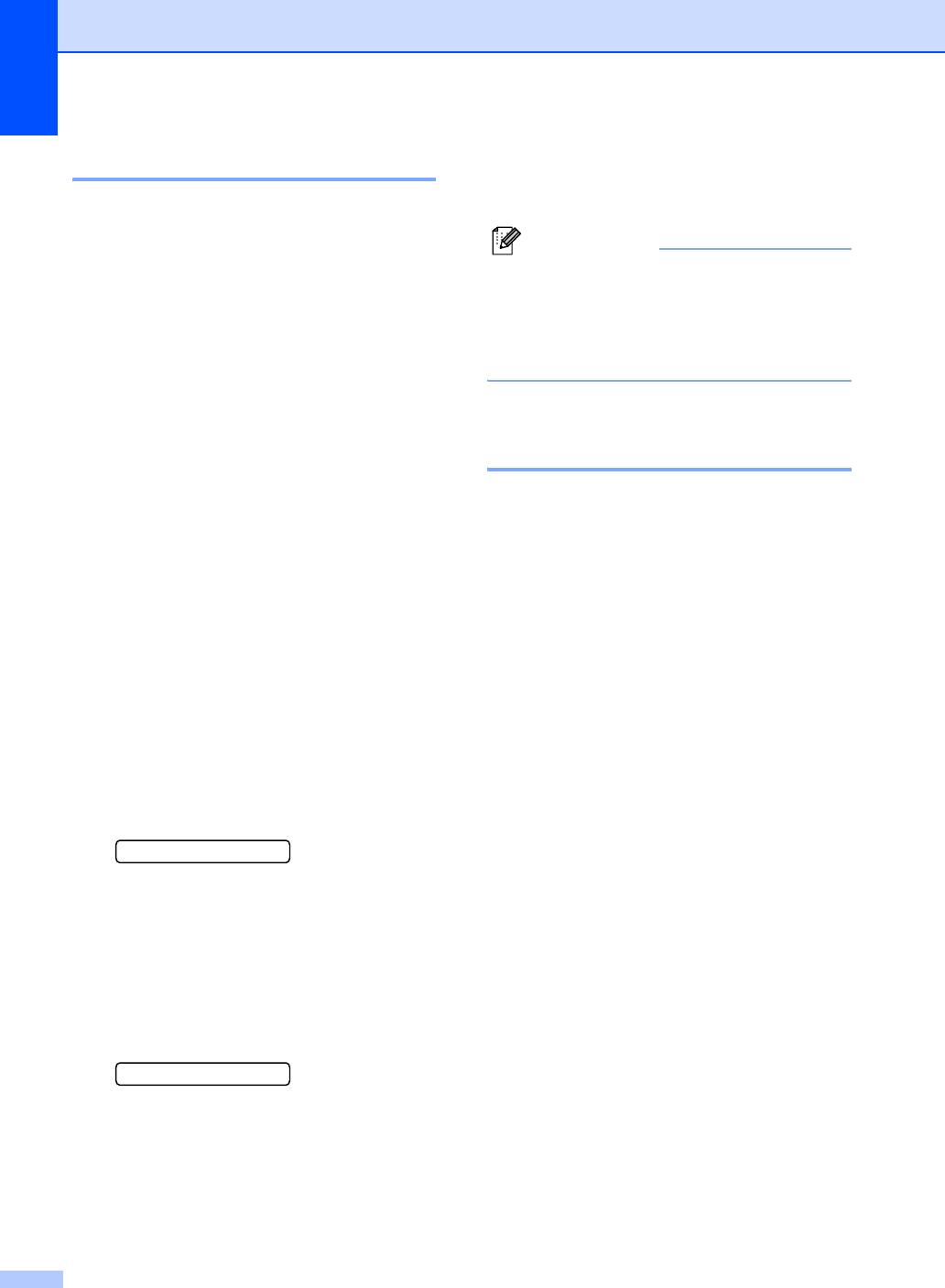
Глава 8
f С помощью цифровой клавиатуры
Создание групп рассылки 8
введите имя данной группы.
Нажмите OK.
Если нужно регулярно отправлять один
факс на несколько номеров сразу, можно
Примечание
создать группу. Группы сохраняются на
номерах быстрого набора. Каждая группа
Можно легко распечатать перечень
использует одну ячейку быстрого набора.
всех номеров быстрого набора.
После этого можно отправлять
Номера, входящие в группу, будут
факсимильное сообщение на все номера,
отмечены в колонке ГРУППА. (См.
сохраненные в группе, путем простого
раздел Печать отчета на стр. 48.)
ввода номера быстрого набора, нажимая
затем Ч/бСтарт.
Комбинирование номеров
Перед добавлением номеров
к группе
ускоренного набора 8
необходимо сохранить их как номера
быстрого набора. Можно создать до шести
При наборе номера можно
небольших групп или включить до 39
скомбинировать несколько номеров
номеров в одну большую группу.
быстрого набора. Это может быть
a Нажмите Быстрый набор и a или b
полезным, если нужно набрать код
для выбора Выбор групп.
доступа более дешевой телефонной
Нажмите OK.
компании.
Например, в ячейке быстрого набора #03
b С помощью цифровой клавиатуры
сохранен номер "555", а в ячейке быстрого
введите двузначный номер быстрого
набора #02 сохранен номер "7000". Чтобы
набора, который будет присвоен
набрать эти два номера вместе (555-
группе.
7000), нажмите следующие кнопки:
Нажмите OK.
Быстрый набор, OK, #03,
c С помощью цифровой клавиатуры
Быстрый набор, #02 и
Старт.
введите номер группы (от 1 до 6).
Номера можно добавлять вручную путем
Нажмите OK.
их ввода с цифровой клавиатуры:
Выбр.группу:r0_
Быстрый набор, OK, #03, 7, 0, 0, 1 (с
цифровой клавиатуры) и Старт.
d Для добавления номеров быстрого
набора выполните следующие
Это соответствует набору номера "555–
действия:
7001". Можно также записать паузу, нажав
Например, для номеров быстрого
кнопку Повтор/Пауза.
набора 05 и 09. Нажмите
Быстрый набор, 05,
Быстрый набор, 09.
На ЖК-дисплее отобразится: #05#09.
r01:#05#09
e После завершения добавления
номеров нажмите OK .
46

Печать отчетов 9
9
Журнал отправки и приема
Отчеты о факсах 9
факсов 9
Необходимо настроить отчет
подтверждения отправки и интервал
Можно настроить печать журнала через
печати журнала при помощи кнопки Меню.
заданные интервалы (через каждые 50
факсов, каждые 6, 12 или 24 часа, 2 или 7
дней). Если для интервала задано
Отчет подтверждения
значение Выкл., то отчет можно
отправки 9
напечатать, выполнив инструкции,
приведенные в разделе
Отчет подтверждения отправки может
Отчеты на стр. 48. Настройка по
использоваться в качестве
умолчанию: Кажд.50факсов.
доказательства того, что факс был
a Нажмите Меню, 2, 3, 2.
отправлен. Этот отчет содержит время и
дату передачи и подтверждение
b С помощью a или b выберите
успешности передачи (OK). При выборе
интервал печати.
Вкл. или Вкл.+Изобр. отчет будет
Нажмите OK.
печататься для каждого отправляемого
(Если выбран интервал 7 дней, на
факса.
дисплее появится запрос на выбор
Если вы отправляете много факсов на
дня начала 7-дневного отсчета.)
один номер, то для определения, какие
6, 12, 24 часа, 2 или 7 дней
именно
факсы нужно отправить повторно,
Устройство напечатает отчет в
9
могут потребоваться не только номера
указанное время и затем удалит
заданий. Если выбрать Вкл.+Изобр. или
все задания из памяти. Если
Выкл.+Изобр., то в отчете будет
достигнут предел заполнения
напечатан фрагмент первой страницы
памяти (200 заданий) до
факса, чтобы легче было
истечения заданного времени
,
идентифицировать факсы.
устройство напечатает отчет
Если для отчета контроля передачи
раньше, а затем сотрет все
задано значение Выкл. или
задания из памяти. Если
Выкл.+Изобр., отчет будет печататься
необходимо получить
только при возникновении
ошибки
дополнительный отчет досрочно,
передачи (в этом случае в колонке
его можно напечатать, не стирая
"РЕЗУЛЬТАТ" будет печататься
заданий из памяти.
"ОШИБКА").
Каждые 50 факсов
Устройство будет печатать
a Нажмите Меню, 2, 3, 1.
журнал после сохранения
50 заданий.
b Нажмите a или b для выбора
Выкл.+Изобр., Вкл., Вкл.+Изобр.
c Введите время начала печати в
или Выкл..
24-часовом формате.
Нажмите OK.
Нажмите OK.
(Например, 7:45 вечера следует
c Нажмите Стоп/Выход.
вводить в виде 19:45.)
d Нажмите Стоп/Выход.
47
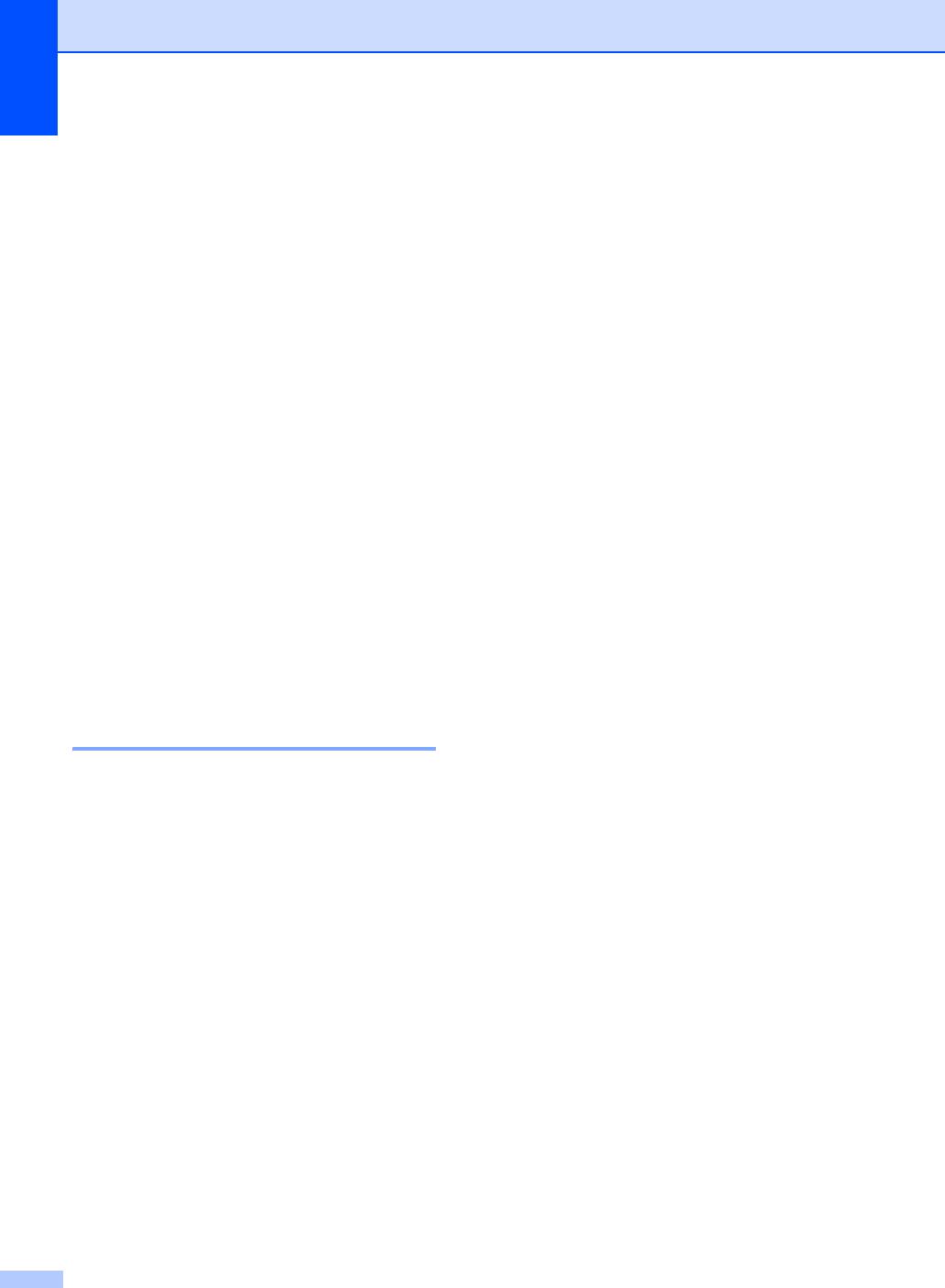
Глава 9
Отчеты 9
Предусмотрены следующие отчеты:
1.Проверка отпр.
Печать отчета подтверждения для
последней передачи факса.
2.Справка
Памятка по настройке для быстрого
программирования устройства.
3.Ускорен. набор
Перечень имен и номеров, сохраненных в
памяти быстрого набора номера, в
порядке возрастания номеров.
4.Журнал факса
Информация о последних входящих и
исходящих факсах.
("TX" означает "передача".) ("RX" означает
"прием".)
5.Уст-ки ползвтл
Перечень текущих настроек.
Печать отчета 9
a Нажмите Меню, 5.
b Выполните одно из следующих
действий:
С помощью a или b выберите
необходимый отчет. Нажмите OK.
Введите номер отчета, который
нужно напечатать. Например,
нажмите 2, чтобы напечатать
памятку по настройке.
c Нажмите Ч/бСтарт.
d Нажмите Стоп/Выход.
48






